Sony PCG-V505CP User Manual [it]
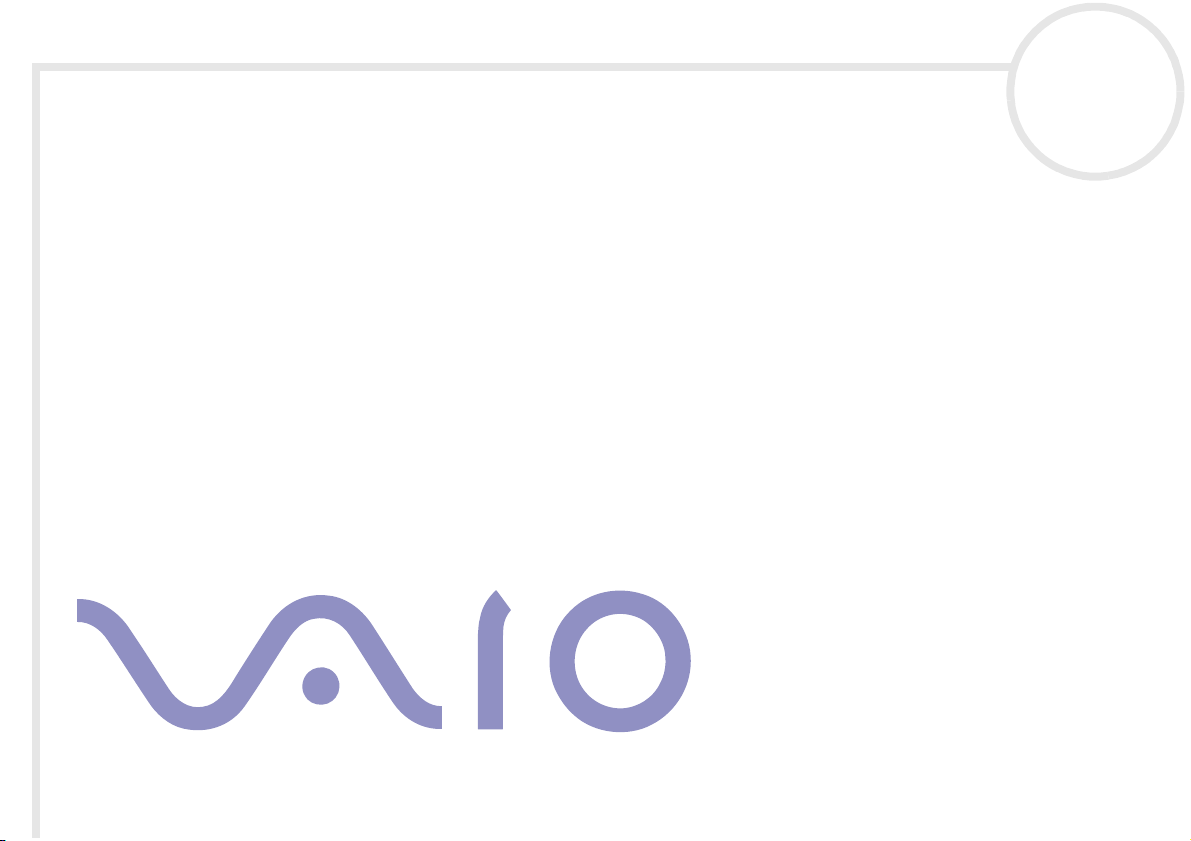
Manuale dell’hardware
Serie PCG-V505
N
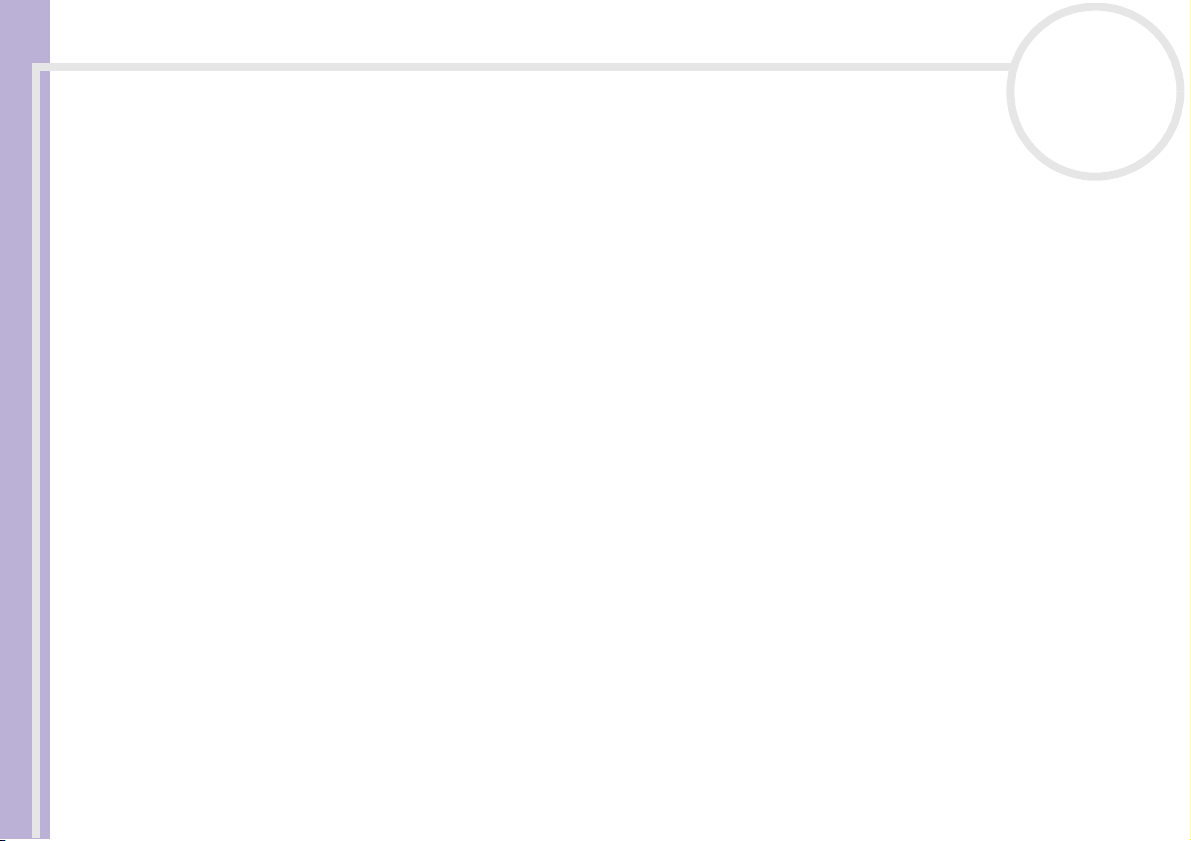
Informazioni preliminari
Informazioni preliminari
Avviso
© 2003 Sony Corporation. Tutti i diritti riservati.
Il presente manuale e il software ivi descritto non possono essere riprodotti, tradotti o adattati a impieghi diversi da quelli indicati, né
Manuale dell’hardware
in toto né in parte, senza preventiva autorizzazione scritta.
Sony Corporation non fornisce alcuna garanzia nei confronti del presente manuale, del software o di qualsiasi altra informazione ivi
contenuta e disconosce espressamente qualsiasi garanzia implicita, commerciabilità o idoneità a impieghi particolari del presente
manuale, del software e di tali altre informazioni. Sony Corporation non può essere ritenuta in alcun caso responsabile di danni
accidentali, indiretti o particolari, fondati su illeciti, contratti o altro, derivanti o connessi al presente manuale, al software o ad altre
informazioni ivi contenute.
Macrovision: Questo prodotto comprende tecnologie di protezione del copyright coperte da brevetti U.S.A. e da altri diritti di proprietà
intellettuale. L’uso di tali tecnologie deve essere autorizzato da Macrovision ed è limitato esclusivamente all’uso domestico o ad altri
usi di visualizzazione limitati, se non con espressa autorizzazione di Macrovision. È vietato decompilare o disassemblare queste
tecnologie.
Sony Corporation si riserva il diritto di apportare modifiche al presente manuale e alle informazioni contenute in qualsiasi momento e
senza preavviso. Il software descritto nel presente manuale è soggetto ai termini di un contratto di licenza separato.
Le illustrazioni presenti in questo manuale non sono necessariamente valide per il modello in uso. Per la particolare
configurazione del VAIO, consultare il foglio Specifiche.
nN
1
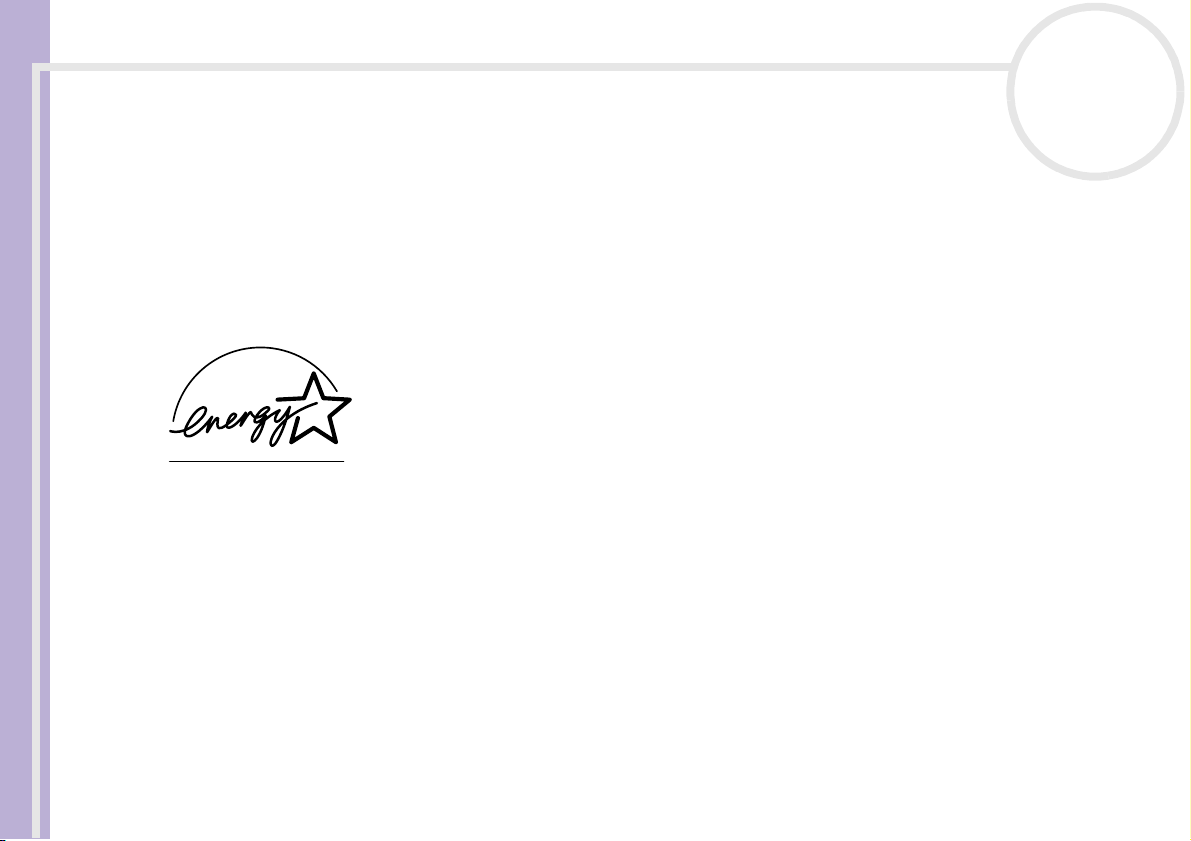
Informazioni preliminari
ENERGY STAR
In qualità di partner di ENERGY STAR per questo prodotto Sony ha rispettato le direttive ENERGY STAR in termini di risparmio energetico.
International E
all’utilizzo dei computer e delle relative apparecchiature di ufficio. Il programma supporta lo sviluppo e la distribuzione di prodotti con
funzioni che riducono in modo significativo il consumo di energia. Si tratta di un sistema aperto, al quale possono liberamente
partecipare i proprietari di aziende. I prodotti interessati sono apparecchiature da ufficio, quali computer, monitor, stampanti, fax e
Manuale dell’hardware
fotocopiatrici. Gli standard e i logo sono uguali per tutte le nazioni partecipanti al programma.
E
NERGY STAR è un marchio registrato negli Stati Uniti.
Identificativi
Il numero di serie e il numero di modello sono indicati sulla base del computer Sony. Quando si contatta VAIO-Link, occorre dichiarare
il numero di modello e il numero di serie del proprio computer. Vedere la scheda Specifiche in formato cartaceo per ulteriori
informazioni.
nN
2
NERGY STAR Office Equipment Program è un programma internazionale che promuove il risparmio di energia in relazione
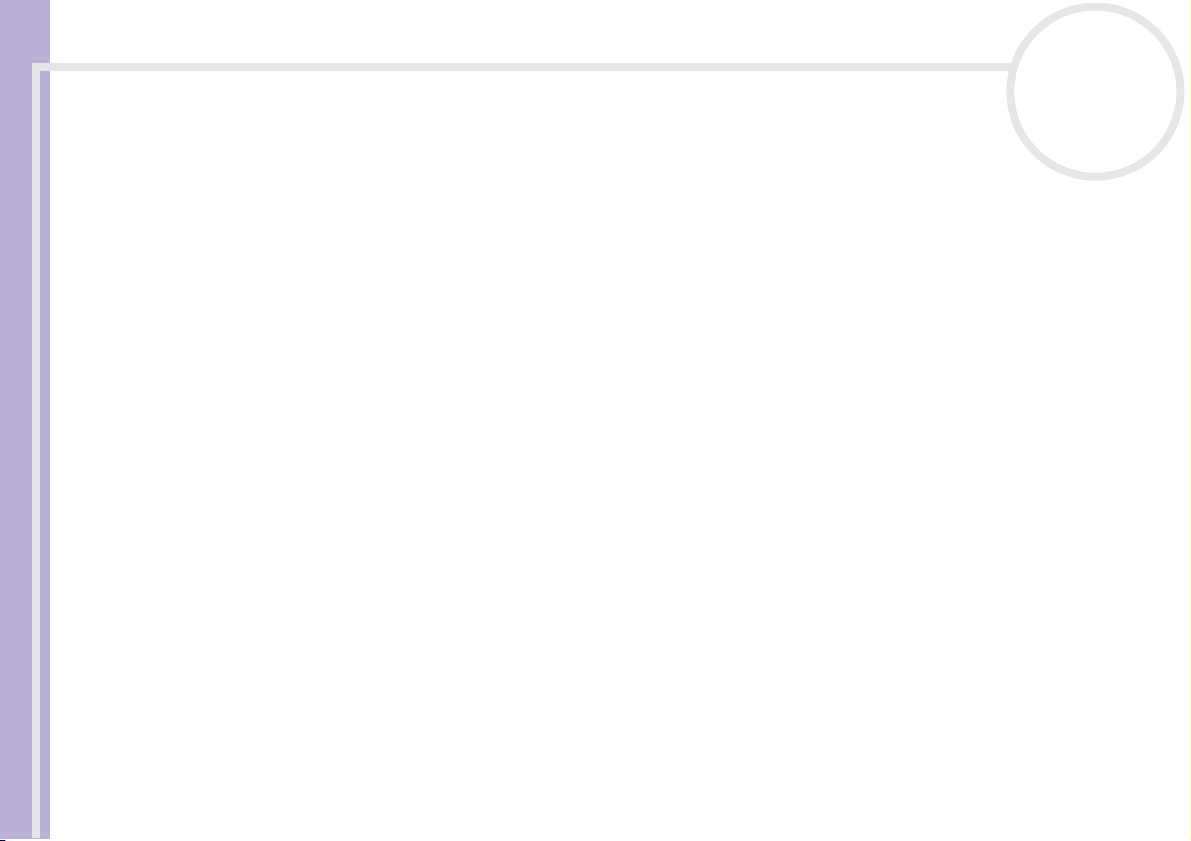
Informazioni preliminari
Norme di sicurezza
Generale
❑ L’apertura dell'unità, per qualsiasi motivo, può provocare danni non coperti dalla garanzia.
❑ Per evitare il rischio di scosse elettriche, non aprire la custodia. Avvalersi esclusivamente dell’assistenza
Manuale dell’hardware
di personale qualificato.
❑ Per evitare il rischio di incendi o scosse elettriche, non collocare il computer VAIO in luoghi
eccessivamente umidi o dove potrebbe bagnarsi.
❑ Non utilizzare il modem o il telefono per segnalare una perdita di gas in prossimità della perdita stessa.
❑ Evitare di utilizzare il modem durante forti temporali.
❑ Per sostituire la batteria di riserva, contattare il Centro di assistenza Sony più vicino.
❑ Prima di collegare una periferica, spegnere il computer e tutte le periferiche.
❑ Collegare il cavo di alimentazione alla presa di corrente solo dopo aver collegato tutti gli altri cavi.
❑ Accendere il computer solo dopo aver spento tutte le periferiche.
❑ Non spostare il computer quando il sistema è in modalità Standby.
❑ Le proprietà magnetiche di alcuni oggetti possono avere gravi conseguenze sul disco rigido. Possono
cancellare dati sul disco rigido e provocare malfunzionamenti del sistema. Non collocare il computer
sopra o vicino a oggetti che emettano campi magnetici, principalmente:
❑ Apparecchi televisivi,
❑ Altoparlanti,
❑ Magneti o braccialetti magnetici.
nN
3
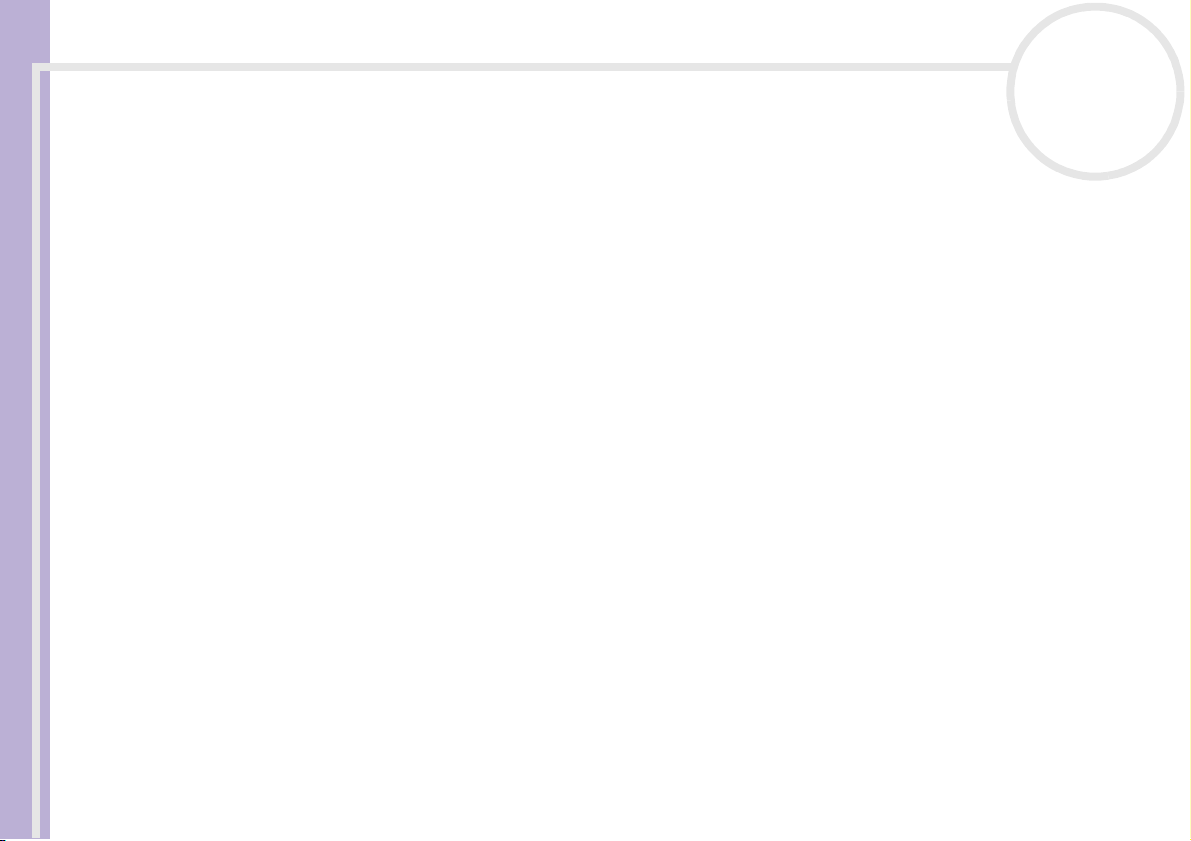
Informazioni preliminari
Audio/video
❑ Se il prodotto viene collocato in prossimità di apparecchiature che emettono radiazioni
elettromagnetiche, è possibile che si verifichino distorsioni del suono o delle immagini.
Collegamento
nN
4
Manuale dell’hardware
❑ Evitare di collegare modem o cavi telefonici durante un forte temporale.
❑ Non installare prese telefoniche in luoghi umidi, a meno che la presa utilizzata non sia specifica per
ambienti umidi.
❑ Fare attenzione quando si installano o si modificano linee telefoniche.
❑ Utilizzare il computer solo con l’adattatore di corrente alternata in dotazione. Per scollegare
completamente il computer dalla tensione di rete, staccare l’adattatore di corrente alternata.
❑ Assicurarsi che la presa di corrente sia facilmente accessibile.
❑ Non toccare cavi o terminali non isolati, a meno che la linea telefonica non sia stata scollegata a livello
dell’interfaccia di rete.
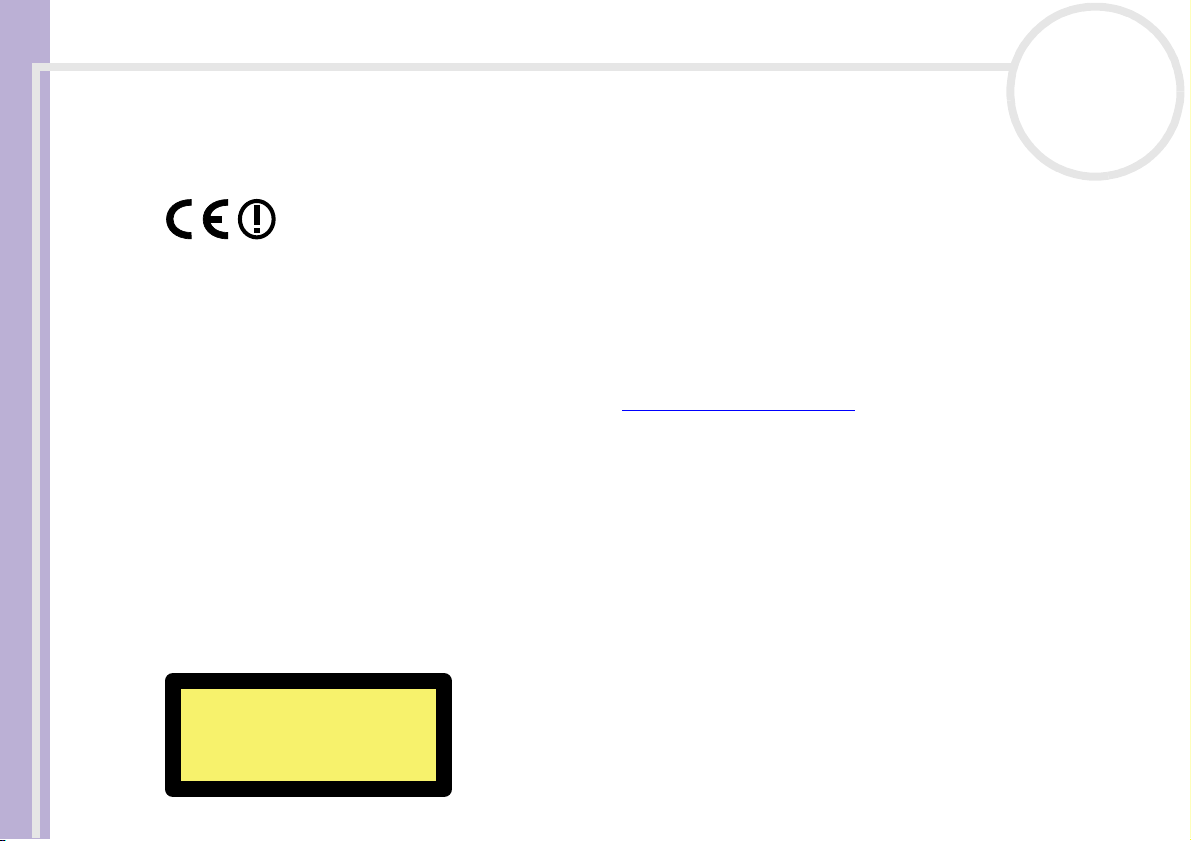
Informazioni preliminari
Note di conformità
Sony dichiara che il presente prodotto è conforme ai requisiti e alle condizioni stabiliti nella Direttiva europea 1999/5/CE (Direttiva
riguardante le apparecchiature radio e le apparecchiature terminali di telecomunicazione).
Manuale dell’hardware
Dichiarazione di conformità
L’Unione Europea sostiene la libera circolazione dei beni sul mercato interno e l’eliminazione di qualsiasi barriera burocratica al
commercio. Nell’ambito di tale impegno sono state emesse numerose direttive UE che richiedono alle industrie di realizzare prodotti
conformi ad alcuni standard fondamentali. I produttori sono tenuti ad apporre il contrassegno “CE” agli articoli che commercializzano
e a redigere una “Dichiarazione di conformità” (DoC). Principalmente le Dichiarazioni di conformità sono concepite per le autorità
preposte al controllo del mercato, a prova del fatto che i prodotti soddisfano gli standard richiesti. Sony, allo scopo di offrire un miglior
servizio ai propri clienti, ha pubblicato le DoC UE sul sito Web http://www.compliance.sony.de
conformità disponibili per un prodotto specifico è sufficiente digitare il nome del modello nella casella di ricerca. Al termine della
ricerca, viene visualizzato un elenco di tutti i documenti corrispondenti, che si possono scaricare. La disponibilità delle dichiarazioni
dipende dall’ambito delle direttive UE e dalle specifiche di ciascun prodotto.
L’apparecchio è conforme alle norme EN 55022 Classe B ed EN 55024 per l’impiego nelle seguenti aree: residenziali, aziendali e di
industria leggera.
Il prodotto è stato collaudato e ritenuto conforme ai limiti imposti dalla direttiva di compatibilità elettromagnetica per l’impiego di
cavi di connessione di lunghezza inferiore ai 3 metri.
Prima di attivare il modem incorporato, leggere attentamente le istruzioni del volantino sulle norme relative al modem.
L’unità disco ottico è classificata come PRODOTTO LASER DI CLASSE 1 ed è conforme allo standard di sicurezza dei prodotti laser EN
60825-1. Riparazioni e manutenzione devono essere effettuate esclusivamente da tecnici autorizzati Sony. Riparazioni e uso impropri
possono causare pericoli per la sicurezza.
nN
5
. Per individuare tutte le Dichiarazioni di
CLASS 1
LASER PRODUCT
TO EN 60825-1
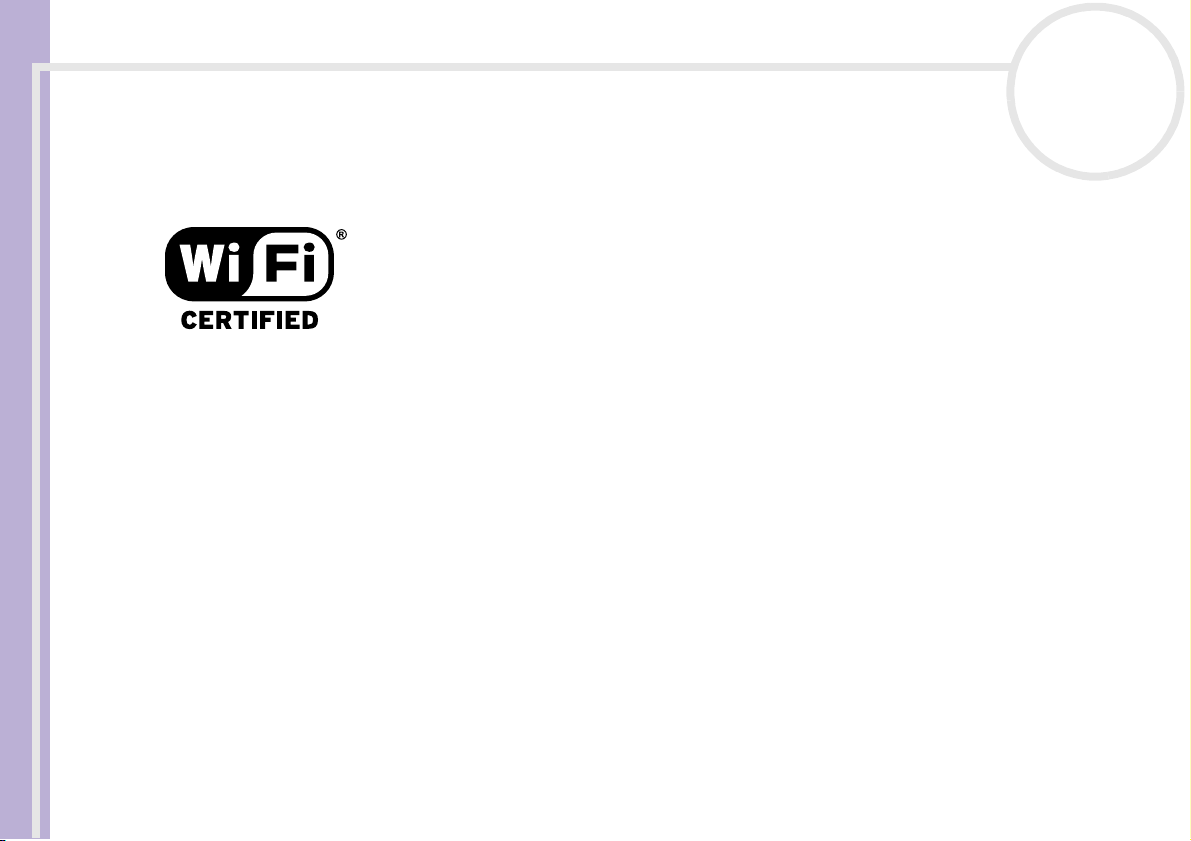
Informazioni preliminari
Consultare il foglio informativo Wireless LAN Regulations prima di attivare la funzionalità LAN Wireless.
In base al Paese, l'utilizzo della funzionalità Wireless LAN può essere soggetto a limitazioni. Per informazioni specifiche relative al
Paese, consultare il foglio informativo Wireless LAN Regulations. La funzionalità PC LAN wireless della scheda in dotazione con
l'unità ha superato la certificazione Wi-Fi ed è conforme alle specifiche di interoperabilità stabilite dalla WECA (Wireless Ethernet
Compatibility Alliance).
Manuale dell’hardware
nN
6
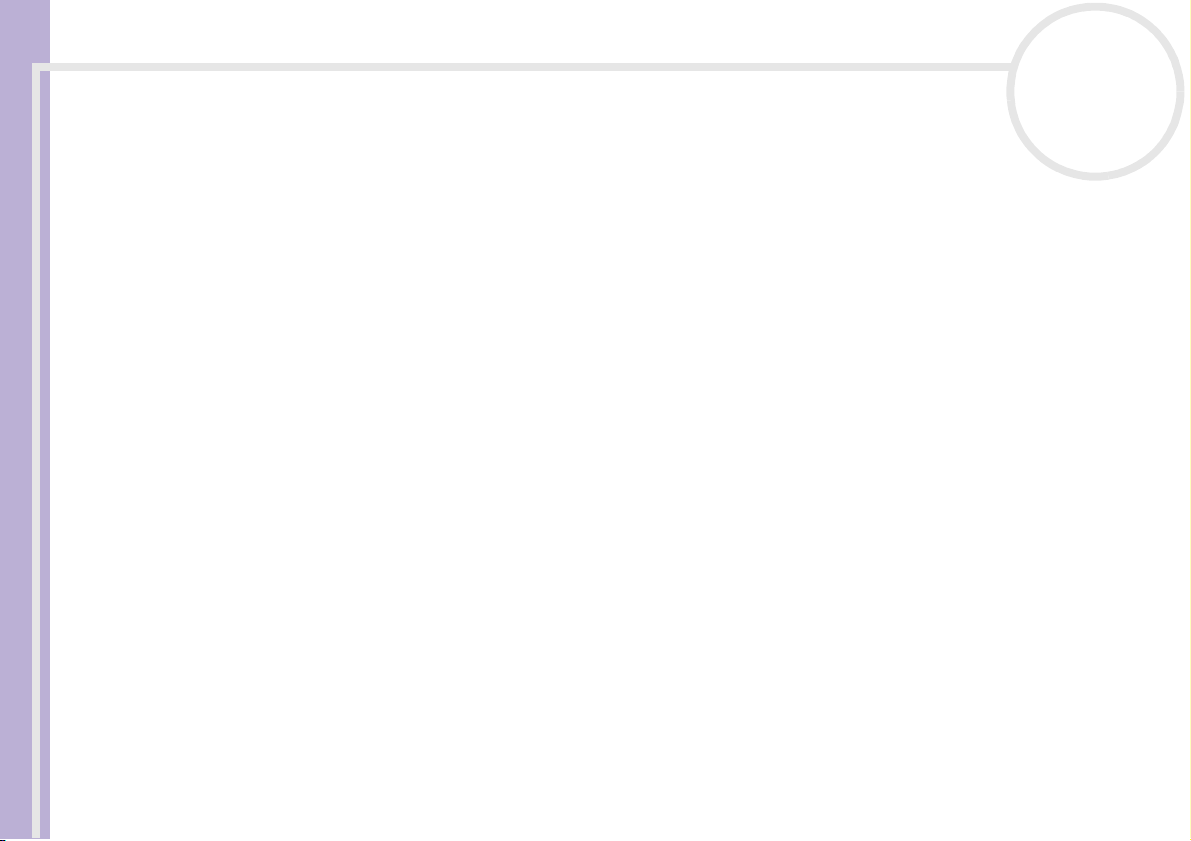
Informazioni preliminari
Smaltimento delle batterie agli ioni di litio
❑ Non maneggiare batterie agli ioni di litio danneggiate o che perdono. Procedere allo smaltimento
secondo la modalità più appropriata al caso.
❑ L’errata sostituzione della batteria può provocare rischi di esplosione. Sostituire unicamente con batterie
uguali o equivalenti, consigliate dal produttore. Per l’eliminazione delle batterie usate, seguire le
istruzioni del produttore.
Manuale dell’hardware
❑ Le batterie di questo dispositivo possono provocare incendi o ustioni con agenti chimici se utilizzate
scorrettamente. Non smontare, riscaldare a temperature superiori ai 60°C o bruciare.
❑ Procedere allo smaltimento delle batterie secondo la modalità più appropriata al caso.
❑ Tenere lontano dalla portata dei bambini.
❑ In alcune zone non è autorizzata l’eliminazione delle batterie agli ioni di litio insieme ai normali rifiuti
domestici o aziendali.
❑ Servirsi del sistema di raccolta pubblico.
Smaltimento della batteria della memoria interna di backup
❑ Il computer è dotato di una batteria per la memoria interna di backup, che non dovrebbe essere
sostituita per tutta la durata utile del prodotto. Per la sostituzione di tale batteria, contattare VAIO-Link.
❑ L’errata sostituzione della batteria può provocare rischi di esplosione.
❑ Smaltire correttamente le batterie quando sono esaurite.
❑ In alcune zone non è autorizzato lo smaltimento di batterie agli ioni di litio e altre batterie non nocive
insieme ai normali rifiuti domestici o aziendali.
❑ Servirsi del sistema di raccolta pubblico.
nN
7
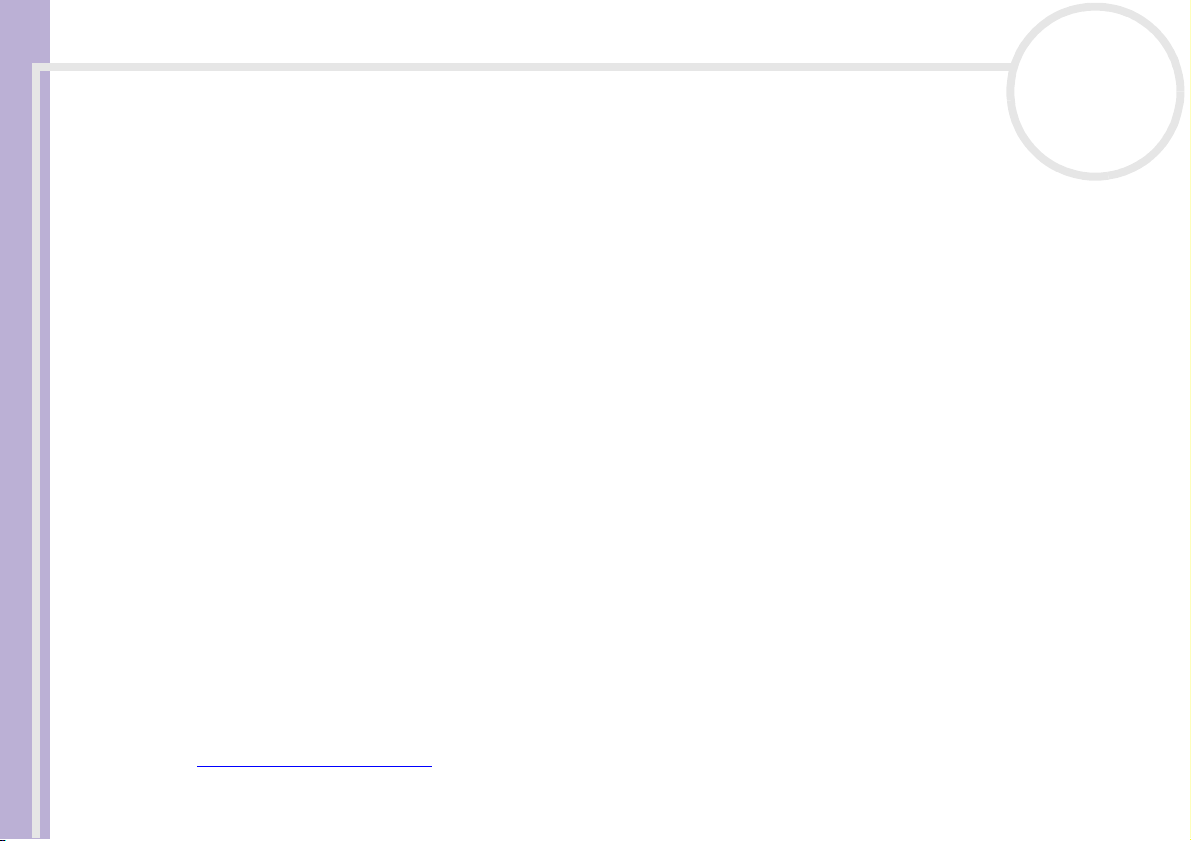
Benvenuti
Manuale dell’hardware
nN
8
Benvenuti
Congratulazioni per aver acquistato un computer VAIO Sony. Sony ha unito le più evolute tecnologie dei
settori audio, video, informatico e delle comunicazioni per offrire alla propria clientela un personal
computer tra i più sofisticati.
Ecco alcune delle molte funzioni offerte dal computer VAIO:
❑ Prestazioni eccezionali.
❑ Mobilità: la batteria ricaricabile garantisce molte ore di autonomia senza alimentazione a corrente
alternata.
❑ Qualità audio e video Sony: lo schermo LCD ad alta risoluzione consente di usufruire delle
applicazioni multimediali, dei giochi e dei software di intrattenimento più avanzati.
❑ Funzioni multimediali: per divertirsi con la riproduzione di CD audio e video.
❑ Interconnettività: il computer dispone di Ethernet, USB 2.0 (High-speed/Full-speed/Low-speed) e
i.LINK. i.LINK è un’interfaccia bidirezionale digitale per lo scambio di dati. Memory Stick è un dispositivo
compatto, portatile e flessibile, progettato specificamente per lo scambio e la condivisione di dati digitali
fra prodotti compatibili.
❑ Tecnologia senza fili – grazie alle tecnologia Wireless LAN (IEEE 802.11b), è possibile comunicare
liberamente, senza cavi o fili.
❑ Windows: il pacchetto comprende il sistema operativo Microsoft Windows XP Professional con Service
Pack 1.
❑ Comunicazioni: consente di accedere ai servizi in linea più diffusi, inviare e ricevere posta elettronica,
esplorare il Web e altro ancora.
❑ Eccellente servizio di assistenza clienti - Per qualsiasi problema relativo al computer, consultare il
sito Web VAIO-Link, per una possibile soluzione:
http://www.vaio-link.com
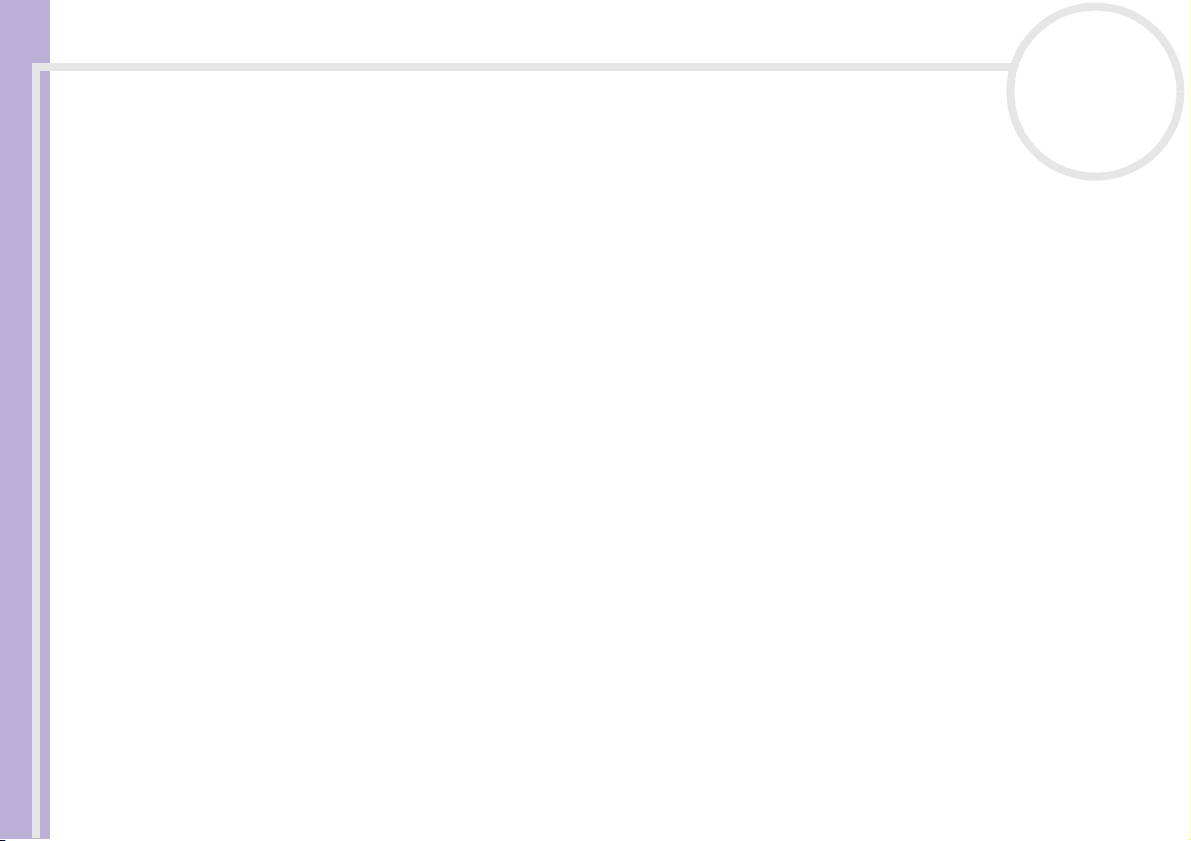
Benvenuti
Manuale dell’hardware
nN
9
Prima di contattare VAIO-Link, provare a risolvere il problema consultando la presente guida, la Guida
Risoluzione dei problemi e Uso del disco di ripristino e documentazione VAIO, e i manuali e le
guide in linea per le periferiche o il software.
Documentazione
La documentazione fornita con il computer include manuali cartacei e manuali in linea.
A seconda del vostro modello, i manuali sono inclusi da VAIO Info Centre nel Disco di ripristino e
documentazione VAIO.
Documentazione stampata
❑ La Getting Started pieghevole, contenente una breve spiegazione dei componenti presenti nella
confezione e le istruzioni di configurazione;
❑ La scheda Specifiche contiene una tabella di specifiche tecniche, un elenco del software in dotazione
e una panoramica di tutte le porte;
❑ Una Guida Risoluzione dei problemi e Uso del disco di ripristino e documentazione VAIO, dove
è possibile trovare soluzioni ai problemi comuni, una spiegazione degli scopi e dell’utilizzo del Disco di
ripristino e documentazione VAIO fornita con il vostro computer, e informazioni su VAIO-Link.
❑ Un volantino sulle Sistema operativo con supporto per tre lingue*;
❑ Le Condizioni di garanzia Sony;
❑ Un volantino sulle norme di sicurezza;
❑ Un volantino sulle norme relative al Wireless LAN;
❑ Un volantino sulle norme relative al modem.
* En Svizzera.

Benvenuti
nN
10
Documentazione non stampata
La documentazione disponibilie presso VAIO Info Centre contiene le seguenti guide:
❑ Il Manuale dell’hardware (il presente manuale);
❑ Il Manuale del software, con brevi descrizioni delle funzioni software disponibili con i sistemi VAIO.
Manuale dell’hardware
Altre fonti
1 Per informazioni dettagliate sulle funzioni del software che si sta utilizzando e sulla risoluzione dei
problemi, consultare la relativa Guida in linea.
2 Visitare http://www.club-vaio.com
per esercitazioni in linea sul software VAIO preferito.
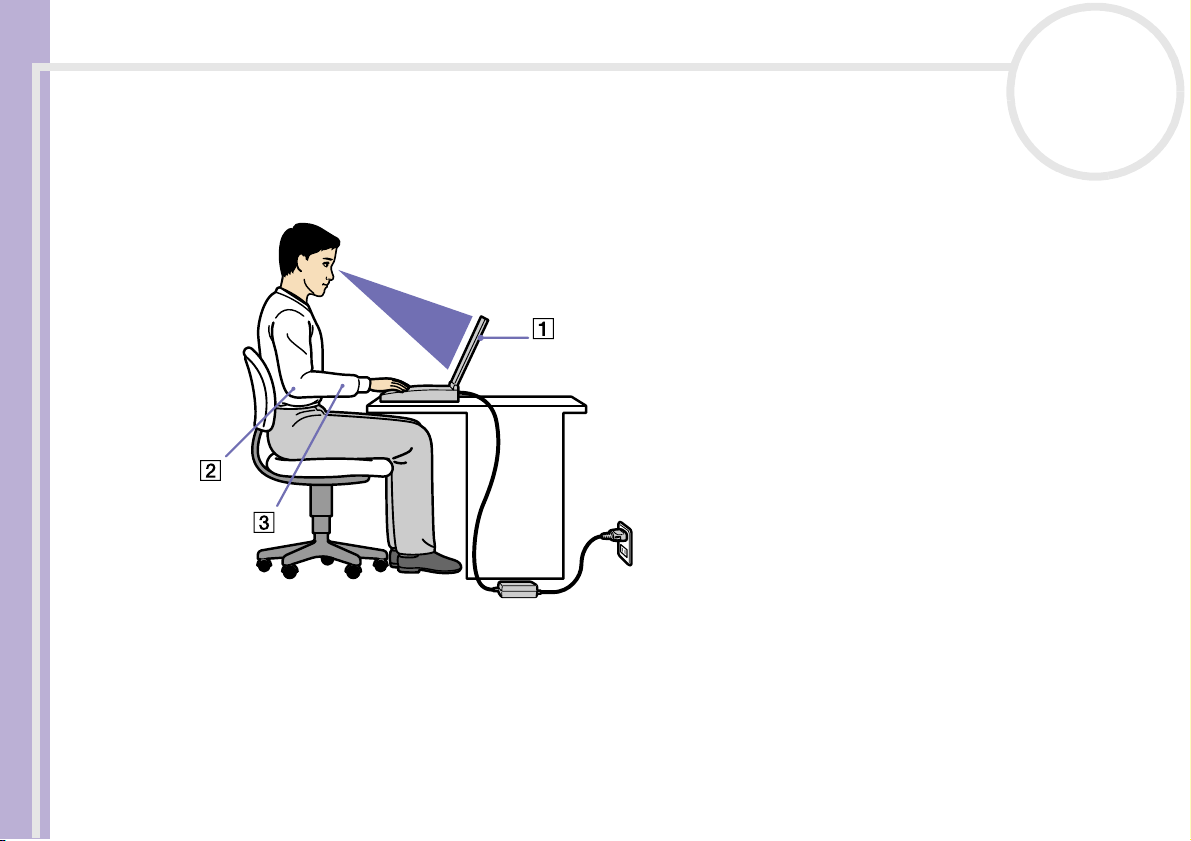
Benvenuti
Manuale dell’hardware
nN
11
Ergonomia
Il computer Sony è un computer utilizzabile negli ambienti più diversi. Nei limiti del possibile, si consiglia di
attenersi alle seguenti norme ergonomiche, per lavorare sia su computer desktop che computer:
❑ Posizione del computer: il computer deve essere posizionato esattamente di fronte all’utente (1).
Quando si utilizza la tastiera, il touchpad o il mouse esterno, tenere gli avambracci orizzontalmente (2),
e i polsi in posizione neutra e comoda (3). La parte superiore delle braccia deve scendere naturalmente
lungo i fianchi. Non dimenticare di fare alcune pause durante le sessioni di lavoro al computer. L’uso
eccessivo del computer può provocare tensione ai muscoli e ai tendini.
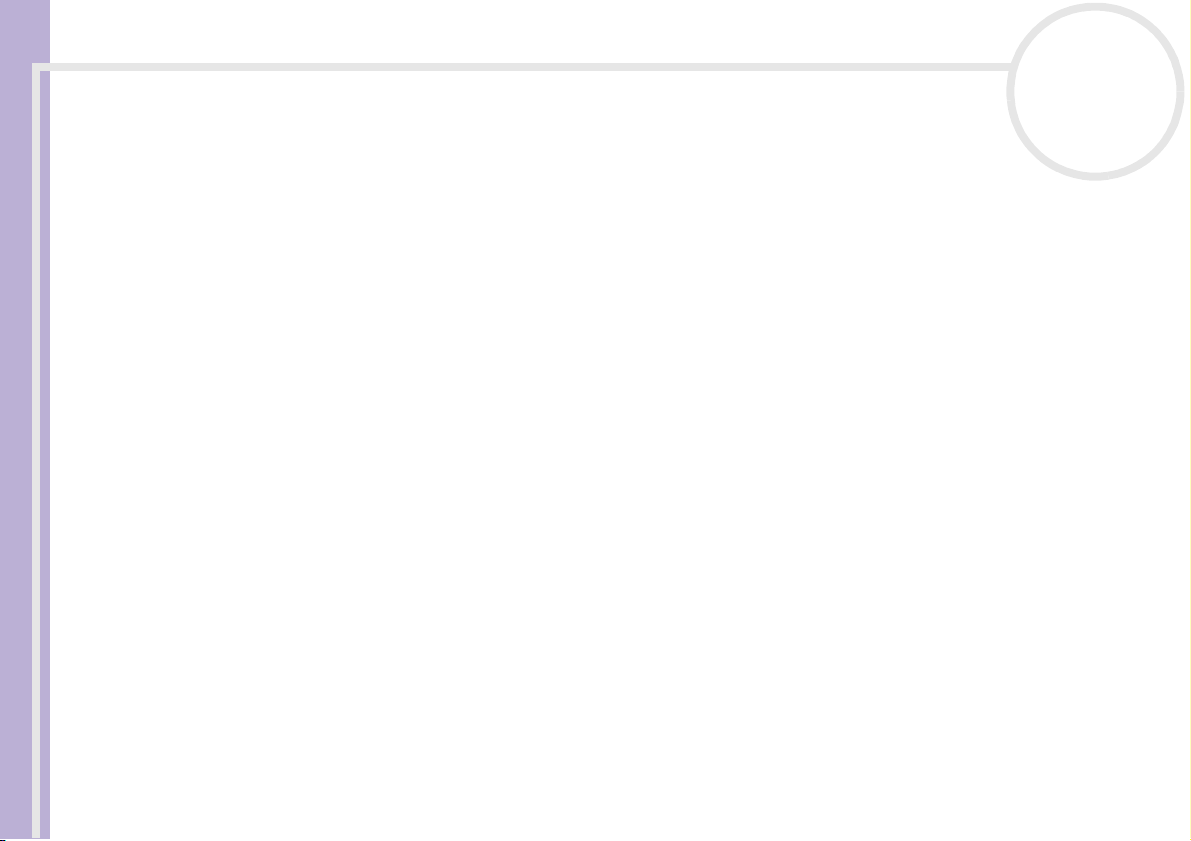
Benvenuti
Manuale dell’hardware
nN
12
❑ Attrezzatura e postura: scegliere una sedia che abbia un buon sostegno per la schiena. Regolare
l’altezza della sedia in modo da avere le piante dei piedi ben appoggiate sul pavimento. Per stare più
comodi potrebbe essere utile anche un poggiapiedi. Quando si è seduti, mantenere una postura rilassata
ed eretta ed evitare di curvarsi in avanti o di inclinarsi troppo all’indietro.
❑ Angolazione dello schermo: per individuare la posizione ottimale, inclinare lo schermo. Se si riesce a
regolare la posizione dello schermo sull’angolazione ideale, gli occhi e i muscoli si affaticano molto
meno. Non dimenticare di regolare anche la luminosità dello schermo.
❑ Illuminazione: posizionare il computer in modo che la luce artificiale e naturale non crei riflessi sullo
schermo. Per evitare che appaiano macchie luminose sullo schermo, servirsi dell’illuminazione indiretta.
In commercio esistono anche accessori da applicare allo schermo per ridurre i riflessi. Una corretta
illuminazione migliora il comfort, ma anche la qualità del lavoro.
❑ Posizione dello schermo esterno: quando si utilizza uno schermo esterno, posizionarlo a una distanza
che consenta di vedere comodamente lo schermo. Quando ci si trova seduti di fronte a uno schermo,
assicurarsi che lo schermo sia allo stesso livello degli occhi o leggermente più in basso.
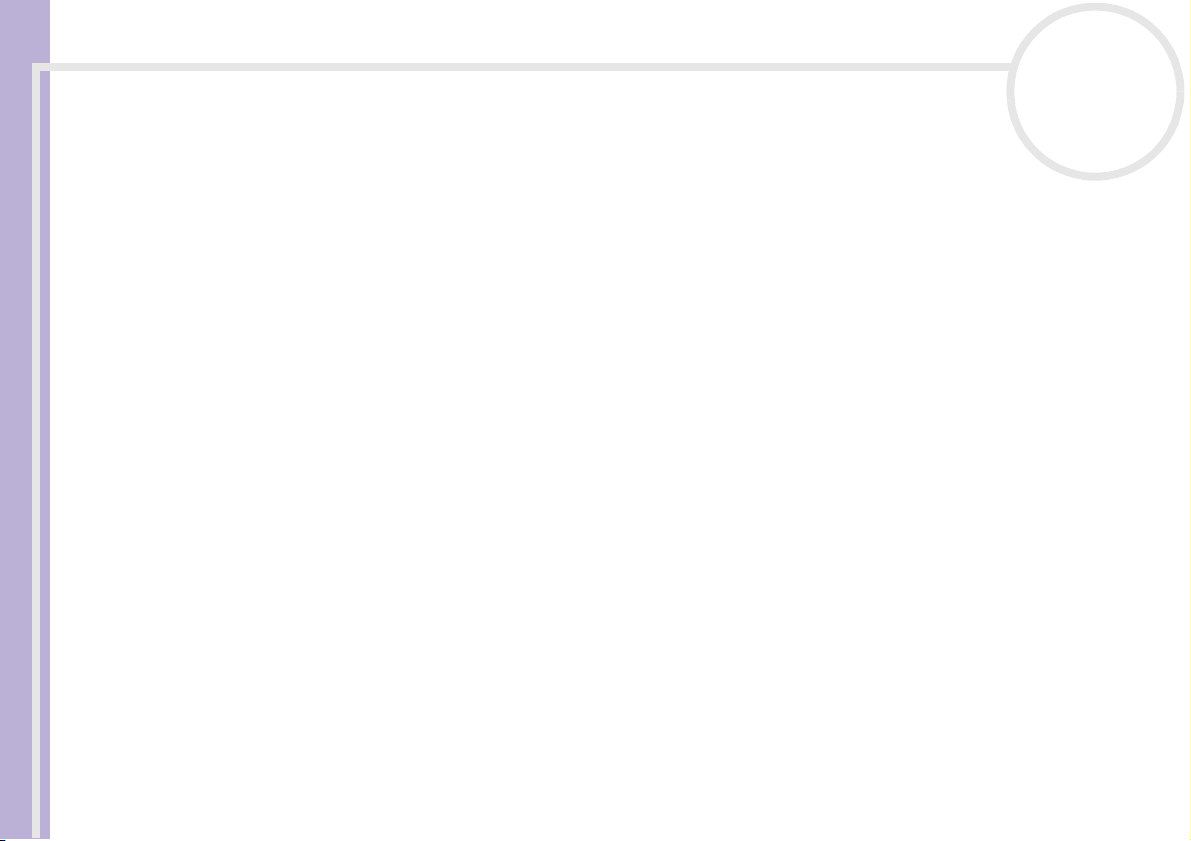
Uso del computer VAIO
Uso del computer VAIO
Dopo aver letto e rispettato le istruzioni riportate nel documento stampato Getting Started e nel foglio
Specifiche, è possibile cominciare a usare il computer con sicurezza.
Continuare la lettura per scoprire tutte le funzionalità del computer VAIO.
nN
13
Manuale dell’hardware
❑ Collegamento a una fonte di alimentazione (pagina 14)
❑ Preparazione all’uso del computer con Sony Notebook Setup (pagina 18)
❑ Spegnimento sicuro del computer (pagina 20)
❑ Uso della tastiera (pagina 21)
❑ Uso del touchpad (pagina 24)
❑ Utilizzo dell’unità disco (pagina 25)
❑ Uso di PC Card (pagina 32)
❑ Uso di Memory Stick (pagina 35)
❑ Uso del modem (pagina 39)
❑ Utilizzo delle LAN Wireless (WLAN) (pagina 42)
❑ Uso delle modalità di risparmio energia (pagina 47)
❑ Risparmio energia con PowerPanel (pagina 50)
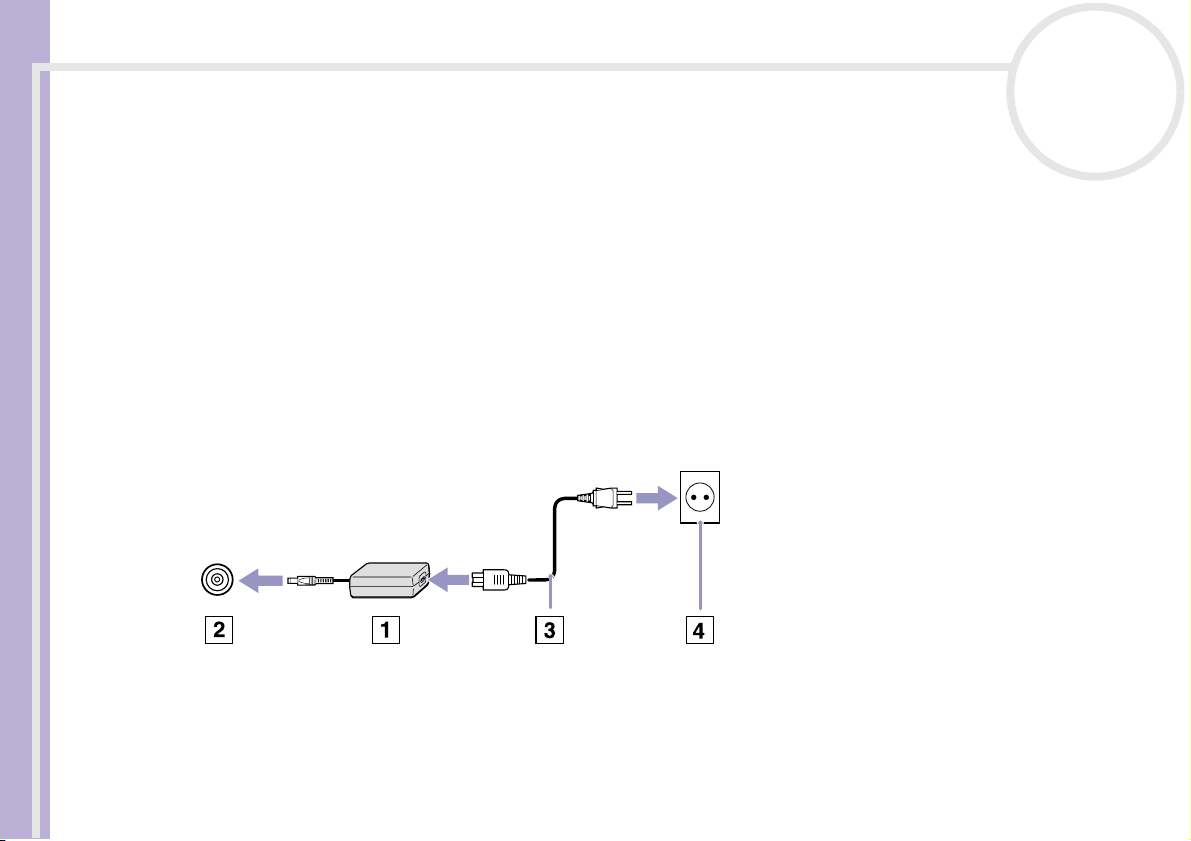
Uso del computer VAIO
Collegamento a una fonte di alimentazione
Come fonte di alimentazione del computer è possibile utilizzare sia un adattatore di corrente alternata che
una batteria ricaricabile.
Uso dell’adattatore di corrente alternata
nN
14
Manuale dell’hardware
Per utilizzare l’adattatore di corrente alternata, procedere come segue:
1 Inserire il cavo dell’adattatore di corrente alternata (1) nel connettore di ingresso corrente continua (2)
del computer.
2 Inserire un’estremità del cavo di alimentazione (3) nell’adattatore di corrente alternata.
3 Inserire l’altra estremità del cavo di alimentazione in una presa di corrente alternata (4).
Il LED all’estremità del filo elettrico diventa verde quando l’adattatore CA viene collegato a una presa
corrente.
✍ Utilizzare il computer solo con l’adattatore di corrente alternata in dotazione.
Per scollegare completamente il computer dalla tensione di rete, staccare l’adattatore di corrente alternata.
Assicurarsi che la presa di corrente sia facilmente accessibile.
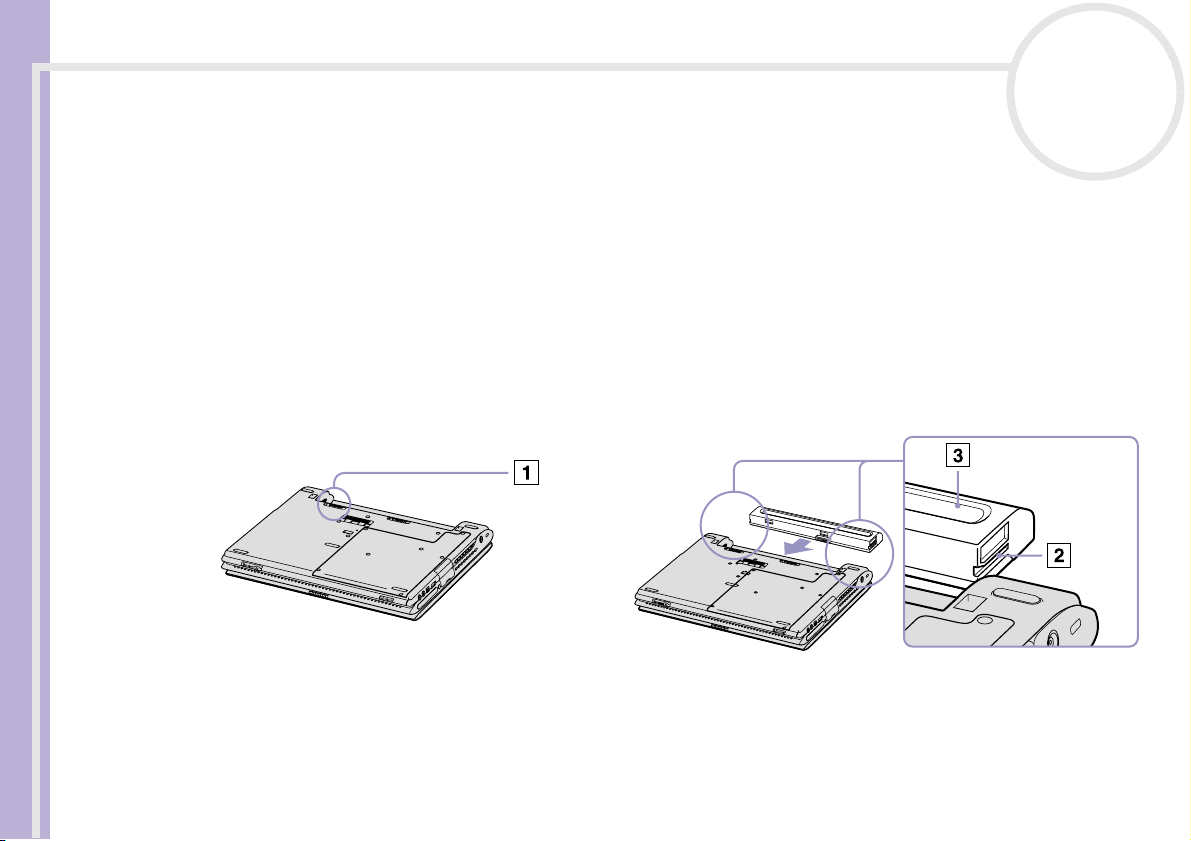
Uso del computer VAIO
Uso della batteria
È possibile utilizzare una batteria come fonte di alimentazione. Al momento dell’acquisto la batteria fornita
con il computer non è completamente carica.
Inserimento della batteria
Per inserire la batteria, procedere come segue:
Manuale dell’hardware
1 Spostare la levetta di bloccaggio (1) sulla base del computer sulla posizione Unlock position.
2 Far combaciare le scanalature (2) e le linguette sulla batteria (3) con le linguette e le tacche sul retro del
computer e spingere la batteria finché scatta in posizione.
3 Spostare la levetta di bloccaggio sulla posizione Lock per fissare la batteria al computer.
nN
15
✍ Quando il computer è collegato direttamente alla corrente alternata e dispone di una batteria inserita nel relativo alloggiamento, è alimentato dalla
presa a corrente alternata.
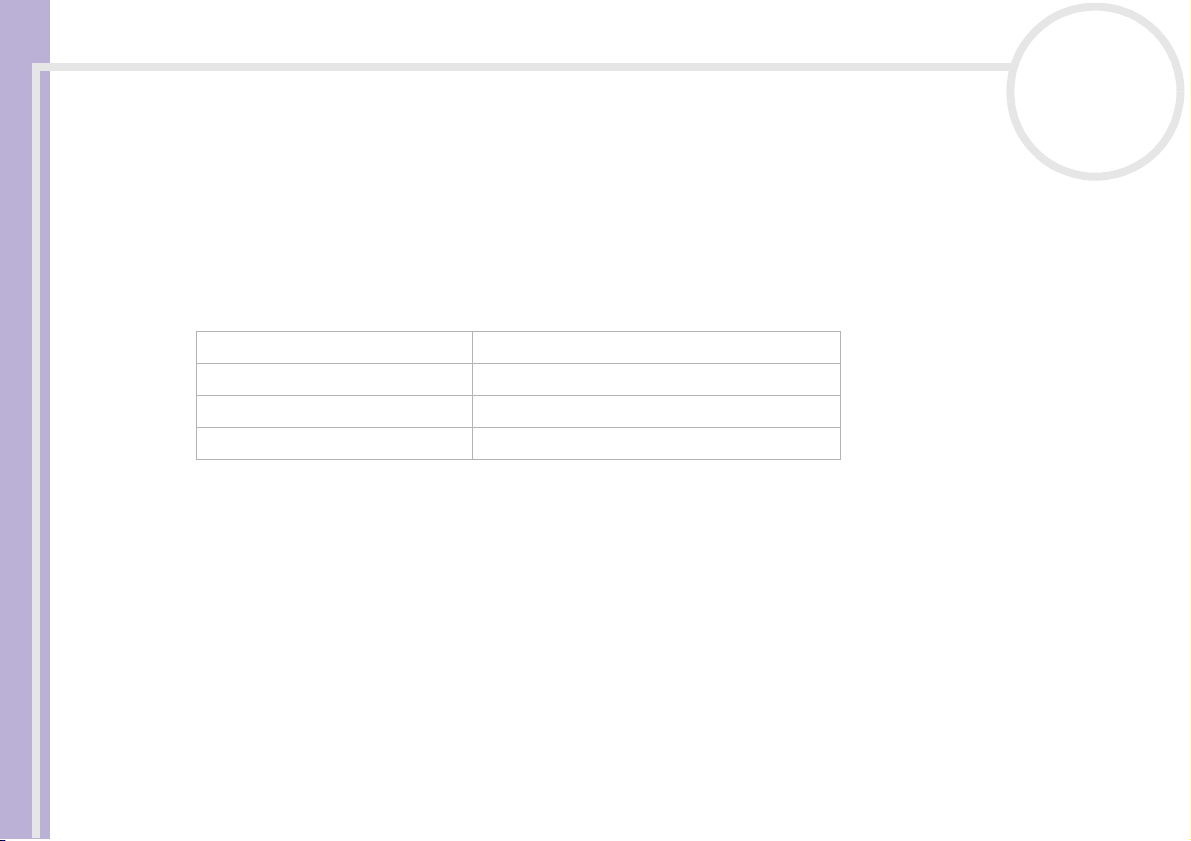
Uso del computer VAIO
Ricarica della batteria
Per caricare la batteria, procedere come segue:
1 Collegare l'adattatore di corrente alternata al computer.
2 Inserire la batteria.
La batteria viene caricata automaticamente dal computer (in fase di carica la spia della batteria emette
doppi lampeggiamenti).
Manuale dell’hardware
Stato della spia della batteria Significato
Accesa Il computer è alimentato a batteria.
Lampeggiamento singolo La batteria si sta esaurendo.
Lampeggiamento doppio La batteria è in fase di carica.
Spenta Il computer è alimentato a corrente alternata.
✍ Quando la batteria si sta esaurendo, la spia della batteria e quella dell’alimentazione lampeggiano contemporaneamente.
Quando il computer è direttamente collegato alla corrente alternata, la batteria deve rimanere nel computer. La batteria continua a caricarsi anche
quando il computer viene utilizzato.
Se il livello di carica della batteria scende al di sotto del 10%, inserire l’adattatore di corrente alternata e iniziare a ricaricare la batteria oppure
spegnere il computer e inserire una batteria carica.
Per aumentare la durata della batteria, modificare le impostazioni delle modalità di risparmio energia tramite PowerPanel.
La batteria fornita in dotazione è agli ioni di litio e può essere ricaricata in qualsiasi momento. È possibile caricarla anche se non è completamente
scarica, senza ripercussioni sulla durata.
Quando viene utilizzata la batteria come fonte di alimentazione, la spia della batteria si accende. Quando la batteria è quasi completamente esaurita,
la spia della batteria e quella dell’alimentazione lampeggiano contemporaneamente.
Con alcune applicazioni e alcune periferiche, è possibile che la modalità di Sospensione non venga attivata automaticamente se la batteria è quasi
scarica. Per non rischiare di perdere dati, quando si utilizza la batteria è opportuno salvare spesso i documenti e attivare manualmente una modalità
di risparmio energia, come la modalità Standby o Sospensione.
nN
16
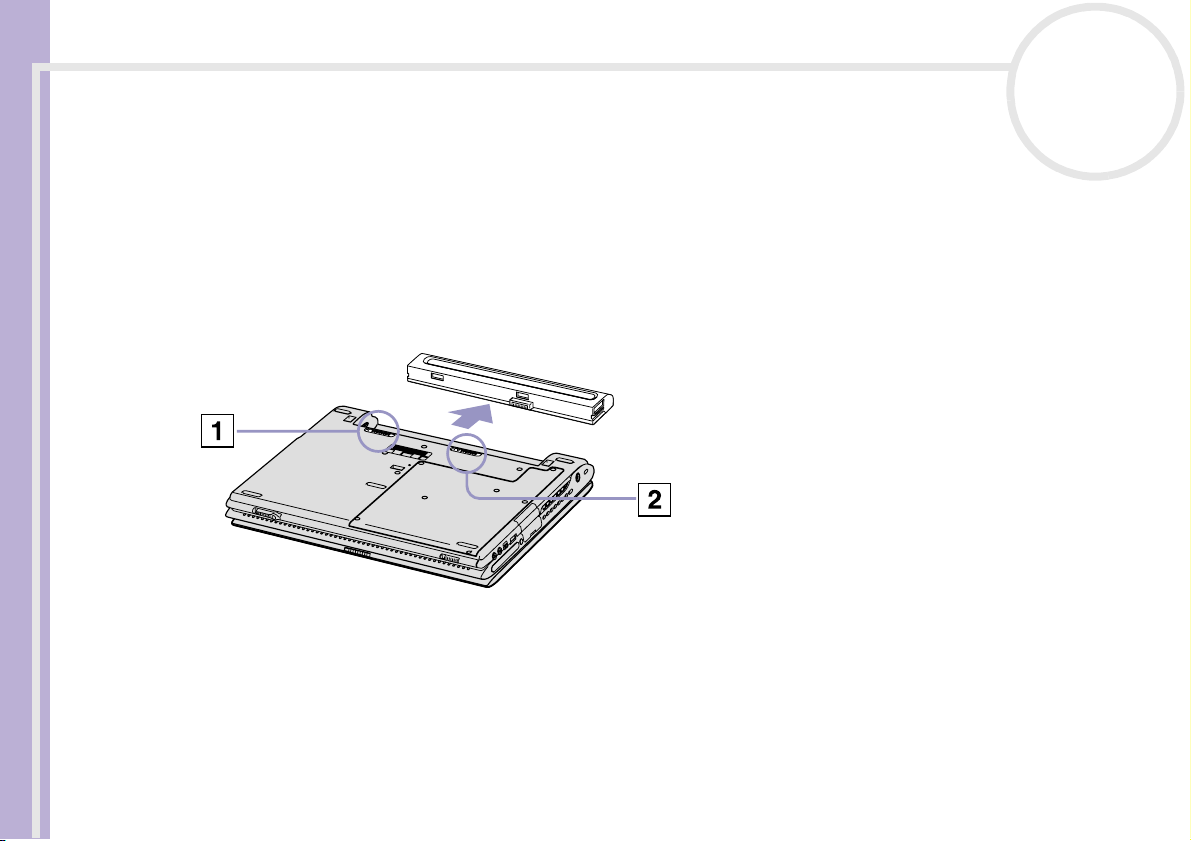
Uso del computer VAIO
Quando il computer è collegato direttamente alla corrente alternata e dispone di una batteria inserita nel relativo alloggiamento, è alimentato dalla
presa a corrente alternata.
Rimozione della batteria
Per rimuovere la batteria, procedere come segue:
1 Spegnere il computer e chiudere lo schermo.
Manuale dell’hardware
2 Fare scorrere la levetta di bloccaggio (1) sulla posizione Unlock.
3 Spostare la levetta di sbloccaggio (2) sulla posizione Unlock ed estrarre la batteria.
nN
17
✍ È possibile rimuovere la batteria senza spegnere il computer se è collegato alla tensione di rete (adattatore di corrente alternata).
Chiudere lo schermo prima di rimuovere la batteria.
Se la batteria viene rimossa quando il computer è acceso e non è collegato all’adattatore di corrente alternata o quando si trova in modalità di
Standby, si rischia una perdita di dati.
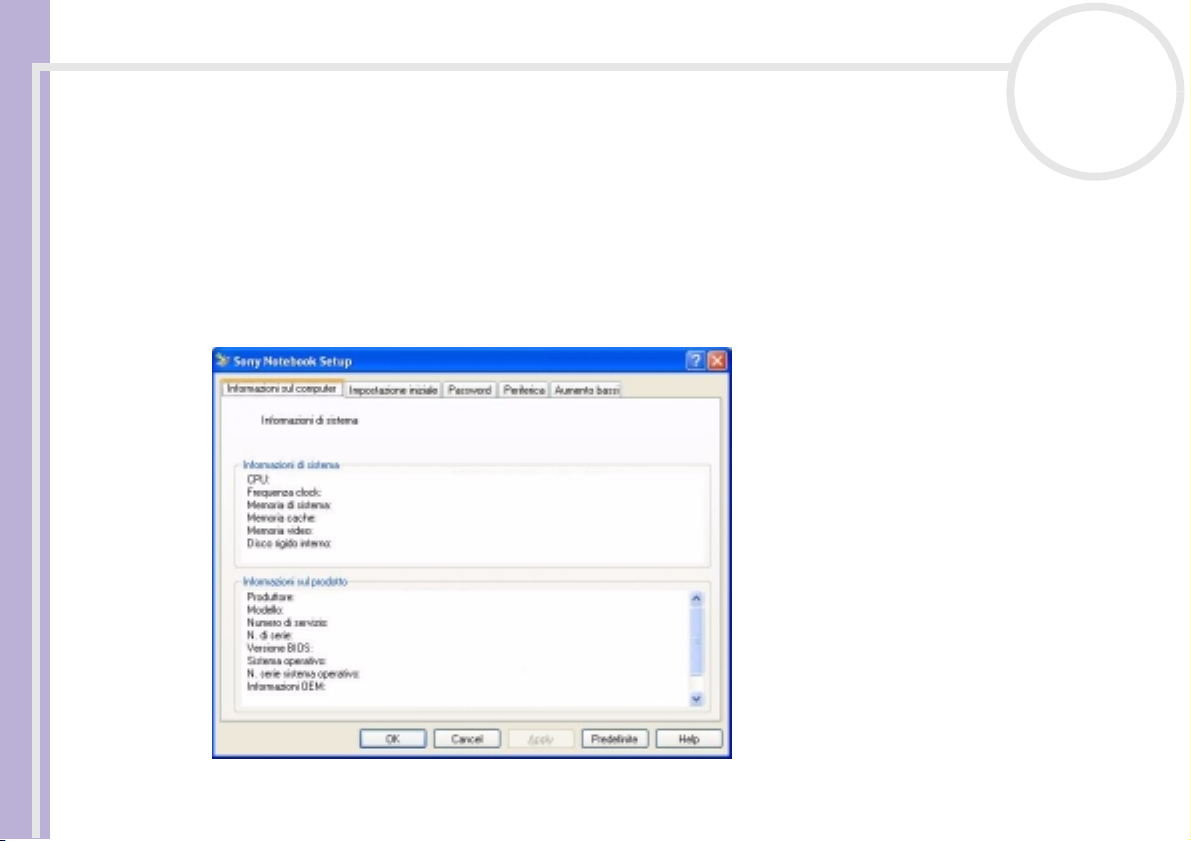
Uso del computer VAIO
Preparazione all’uso del computer con Sony Notebook Setup
L’utilità Sony Notebook Setup permette di consultare le informazioni sul sistema, specificare le proprie
preferenze riguardo al funzionamento del sistema e impostare la protezione con password del computer.
Per utilizzare Sony Notebook Setup, procedere come segue:
1 Fare clic sul pulsante Start nella barra delle applicazioni di Windows.
Manuale dell’hardware
2 In Tutti i programmi, selezionare Sony Notebook Setup quindi fare clic su Sony Notebook Setup.
Viene visualizzata la finestra Sony Notebook Setup.
nN
18
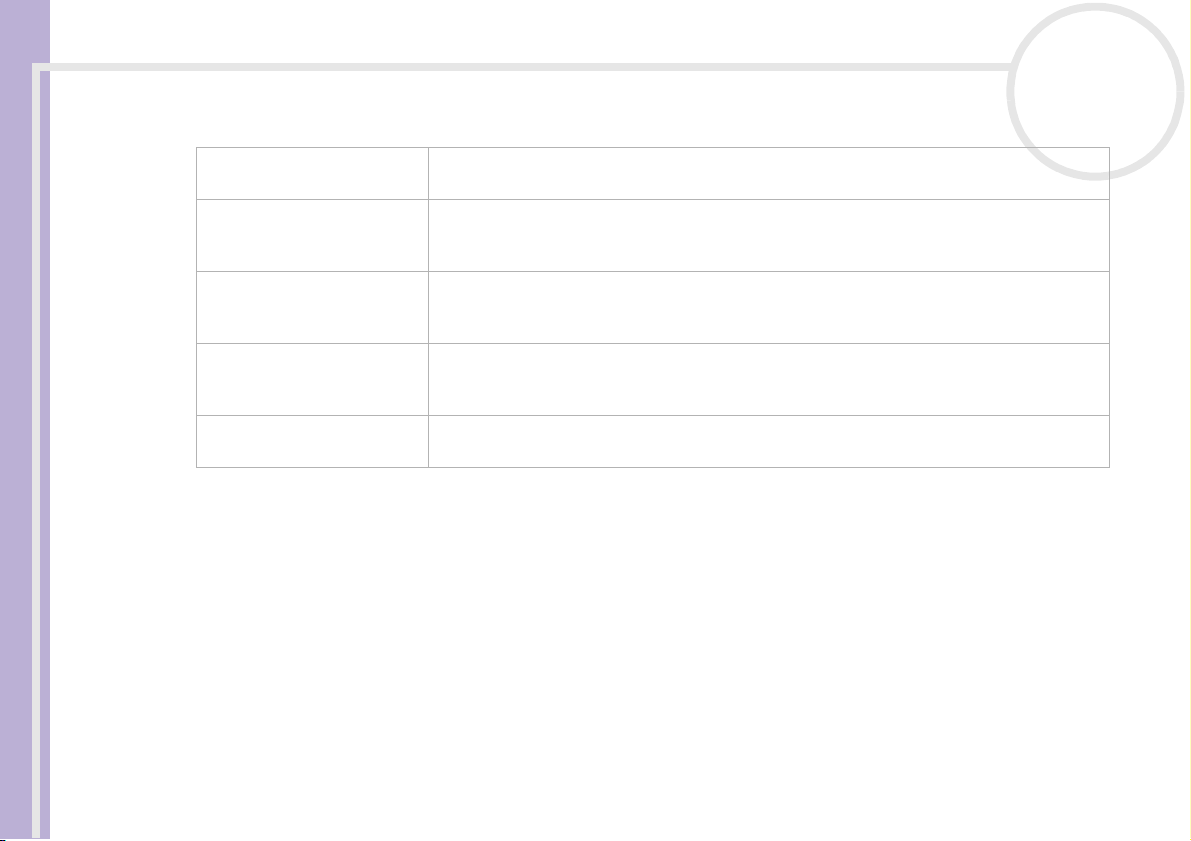
Uso del computer VAIO
Scheda Descrizione
Informazioni sul computer Visualizza informazioni sul sistema, quali la capacità della memoria, il numero di serie e la
Impostazione iniziale Seleziona l’ordine di unità e periferiche da utilizzare per caricare il sistema operativo. È
Manuale dell’hardware
Password Imposta la password per la protezione del computer.
Periferica La disattivazione delle porte o delle periferiche aumenta le risorse disponibili per il sistema.
Aumento bassi Attiva/disattiva la funzione Bass Boost (solo con cuffie). Per verificare questa funzione Bass
3 Selezionare la scheda relativa alla voce da modificare.
4 Una volta terminato, fare clic su OK. La voce selezionata è stata modificata.
✍ Per ulteriori informazioni sulle varie opzioni, fare clic su ? nella finestra Sony Notebook Setup per visualizzare il relativo argomento della Guida in
linea.
Se si apre Sony Notebook Setup come utente con privilegi limitati, è visibile soltanto la scheda Informazioni sul computer.
nN
19
versione del BIOS.
possibile specificare il disco rigido nonché altre unità disponibili nel computer. Si può
modificare il volume dei suoni riprodotti al caricamento del sistema operativo.
Se si utilizza questa opzione è necessario ricordare la password. Se si dimentica la password
non si può più modificare l’impostazione e non è possibile avviare il computer.
Per modificare le impostazioni delle porte, selezionare una porta e fare clic su
Impostazioni nella scheda Periferica.
Boost, é anche possibile selezionare e riprodurre un file audio.
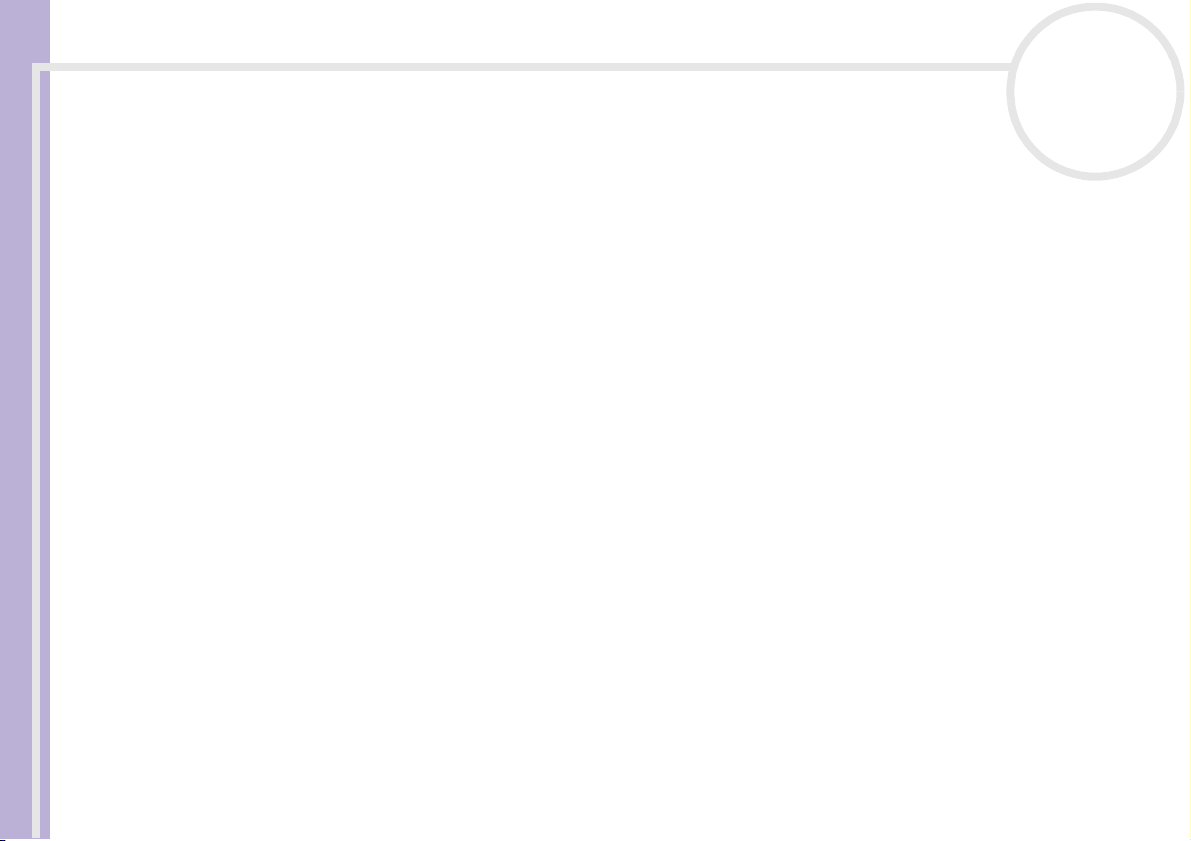
Uso del computer VAIO
Spegnimento sicuro del computer
È opportuno spegnere il computer correttamente per non perdere i dati non salvati.
Per spegnere il computer, procedere come segue:
1 Spegnere eventuali periferiche collegate al computer.
2 Fare clic su Start.
Manuale dell’hardware
3 Fare clic su Spegni computer.
Viene visualizzata la finestra Spegni computer.
4 Fare clic su Spegni computer.
5 Rispondere ogni volta che viene chiesto se si desidera salvare documenti o di considerare altri utenti e
attendere lo spegnimento automatico del computer.
La spia di alimentazione si spegne.
✍ In caso di problemi nello spegnimento del computer, consultare il manuale Risoluzione dei problemi.
nN
20
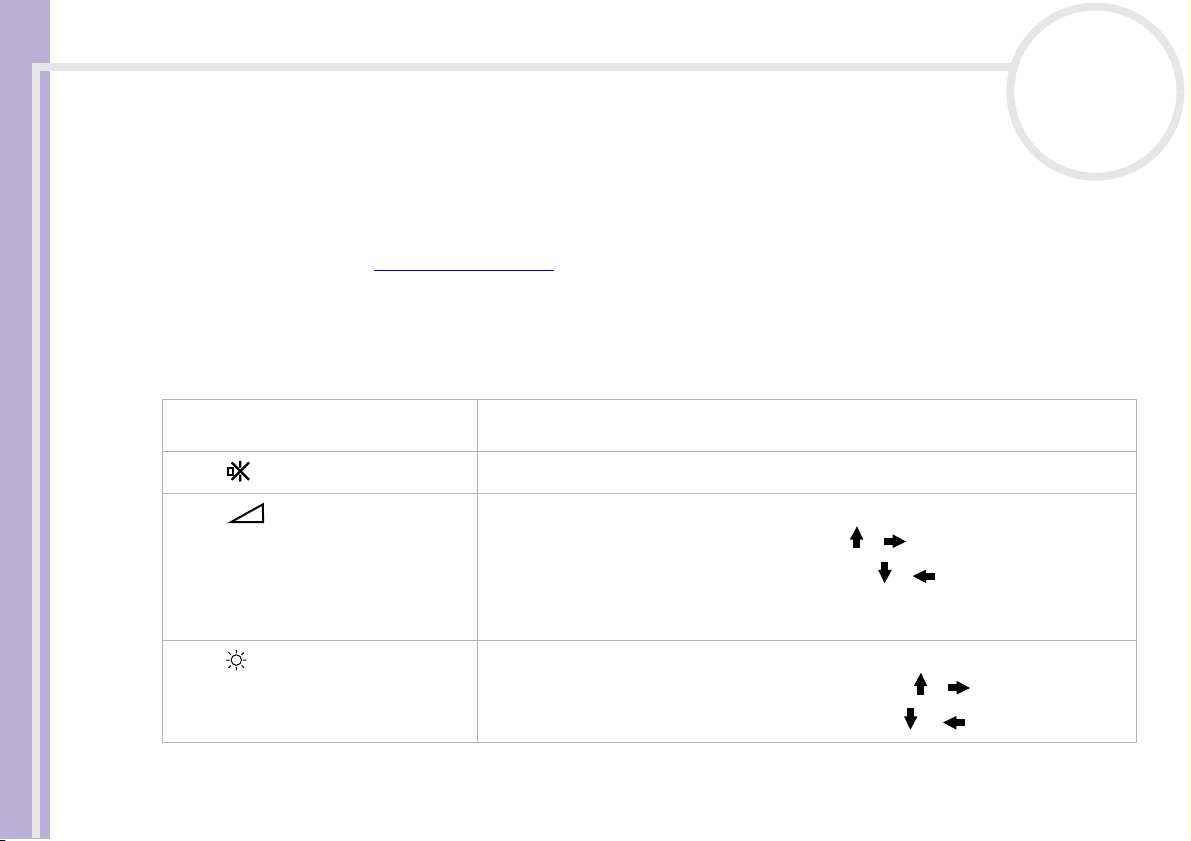
Uso del computer VAIO
Uso della tastiera
La tastiera del notebook è molto simile a quella di un comune computer desktop, ma è dotata di alcuni tasti
aggiuntivi che consentono di eseguire specifiche funzioni del notebook.
Per ulteriori informazioni sull’uso dei tasti standard, consultare la Guida in linea e supporto tecnico di
Windows.
Manuale dell’hardware
Il sito Web VAIO-Link (www.vaio-link.com
tastiera.
Combinazioni e funzioni del tasto <Fn>
Combinazioni/funzione Funzioni
<Fn> +<Esc> (ESC): Standby
<Fn> + (F3): interruttore altoparlanti
<Fn> + (F4): volume altoparlanti
<Fn> + (F5): controllo luminosità
nN
21
) contiene inoltre un glossario e informazioni utili per l’uso della
Consente di attivare la modalità Standby, per risparmiare energia. Per riattivare il
sistema, premere un tasto qualsiasi.
Consente di attivare e disattivare gli altoparlanti incorporati.
Consente di regolare il volume dell’altoparlante incorporato.
Per alzare il volume, premere <Fn>+<F4> quindi o .
Per abbassare il volume, premere <Fn>+<F4> quindi o .
È anche possibile regolare il volume premendo i tasti + e - che si trovano sotto al
touchpad del computer.
Consente di regolare la luminosità dello schermo LCD.
Per aumentare la luminosità, premere <Fn>+<F5> quindi o .
Per diminuire la luminosità, premere <Fn>+<F5> quindi o .
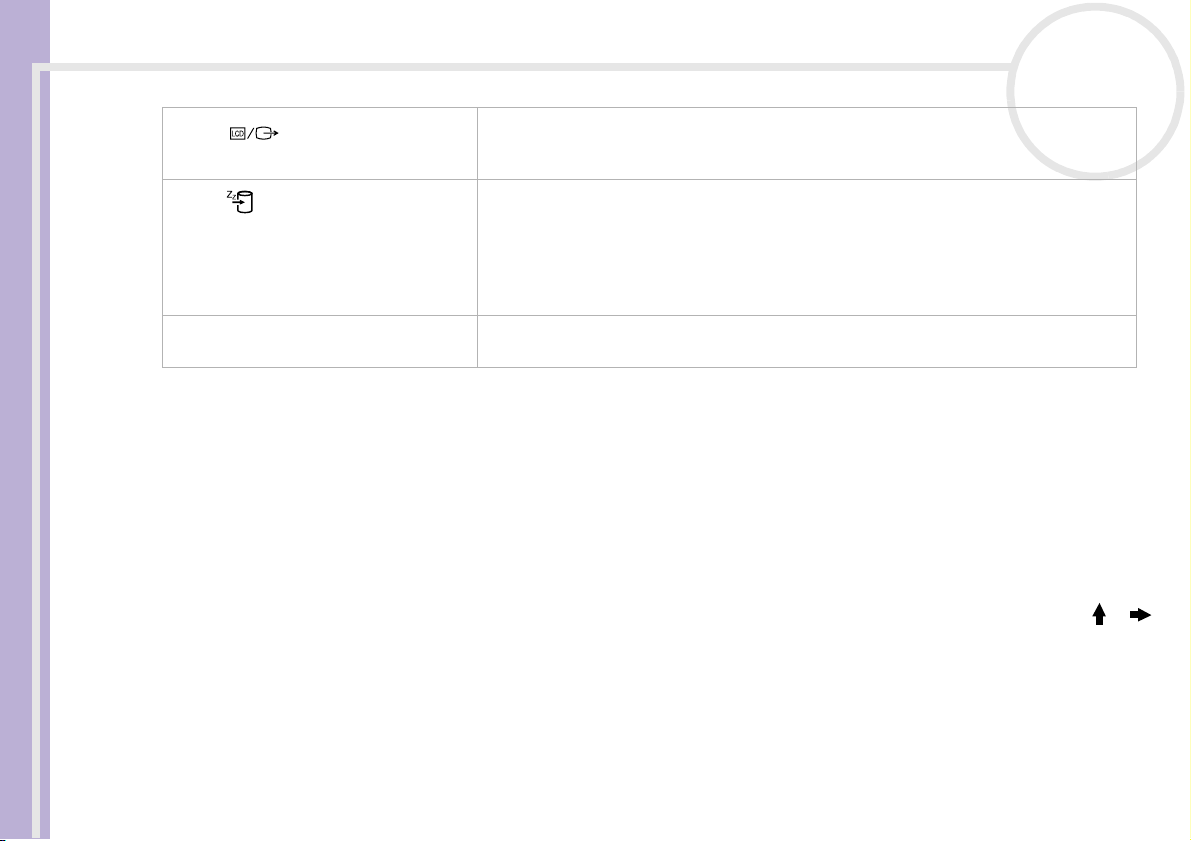
Uso del computer VAIO
nN
22
<Fn> + (F7)*: passare al monitor
esterno
<Fn> + (F12): Sospensione
Manuale dell’hardware
<Fn> + <B> Attiva la funzione aumento bassi (solo con le cuffie.) Ciò significa che il livello della
!
* Questa funzionalità è valida soltanto al primo login. Non funziona dopo che il profilo utente è stato cambiato. Se un altro utente
Consente di attivare lo schermo LCD e lo periferica esterna (schermo o TV a seconda
della periferica collegata) oppure entrambi. Questa funzionalità è valida soltanto al
primo login. Non funziona dopo che il profilo utente è stato cambiato.
Consente di ridurre al minimo il consumo energetico. Se si attiva questo comando, lo
stato del sistema e delle periferiche viene memorizzato sul disco rigido e si interrompe
l’alimentazione del sistema. Per ripristinare lo stato originale del sistema, accendere il
computer utilizzando l’interruttore di alimentazione.
Per maggiori informazioni sulle impostazioni del risparmio di energia, consultare la
sezione intitolata Uso delle modalità di risparmio energia (pagina 47).
banda dei bassi viene migliorato a tutti livelli senza distorcere altre frequenze.
desidera visualizzare lo schermo su un monitor o TV esterni, modificare le proprietà del monitor per passare a un monitor o a una
TV esterni.
! Alcune funzioni non sono disponibili prima dell’avvio di Windows.
Risoluzione dei problemi
Gli altoparlanti non emettono suoni
❑ Gli altoparlanti incorporati potrebbero essere spenti. Premere <Fn>+<F3> per accendere gli altoparlanti.
❑ Il volume potrebbe essere regolato sul minimo. Per alzare il volume, premere <Fn>+<F4>, quindi o .
❑ Se il computer è alimentato da una batteria, verificare che questa sia inserita correttamente e che sia
carica.
❑ Se si utilizza un'applicazione dotata di proprio regolatore di volume, verificare che il volume non sia al
minimo.
❑ Verificare i controlli volume di Windows.
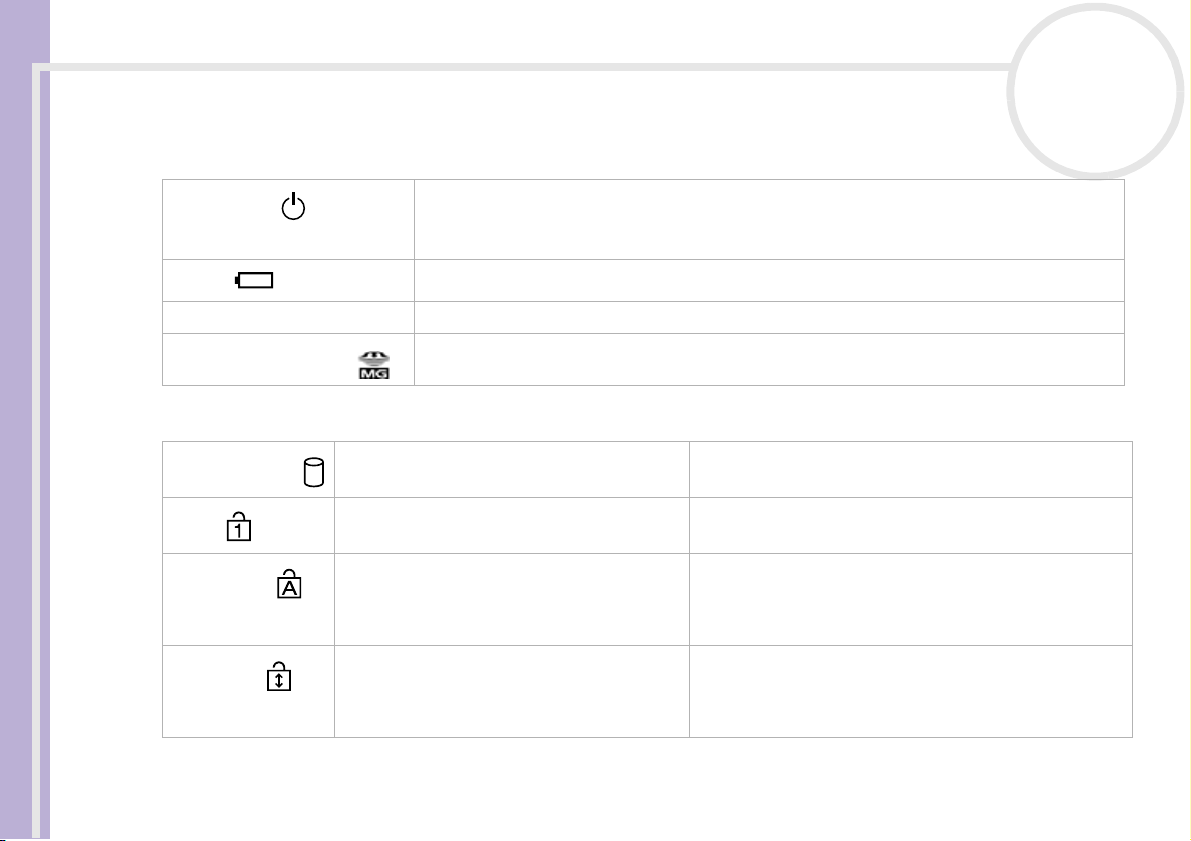
Uso del computer VAIO
Spie
Spia Funzioni
Alimentazione
Manuale dell’hardware
Batteria
LAN Wireless La spia verde si accende quando la LAN Wireless è in funzione.
MagicGate Memory Stick
Spia Accesa Spenta
Unità disco rigido
Bl Num
BLOC MAIUSC
BLOC SCORR
Accensione: si accende la spia verde.
Modalità Standby: lampeggia di colore giallo.
Modalità Sospensione: si spegne.
Indica il livello di carica della batteria.
Si accende quando si utilizza la Memory Stick. Si spegne quando il supporto Memory Stick
non è più in uso.
I dati vengono letti dal disco rigido o scritti
sullo stesso.
Si accende quando i tasti del tastierino
numerico sono attivi.
Quando la spia è accesa, i caratteridigitati sono
maiuscoli. Se si preme il tasto <Maiusc>
quando BLOC MAIUSC è attivo, è possibile
digitare caratteri minuscoli.
Quando la spia è accesa, la modalità di
scorrimento dello schermo è differente (non
tutte le applicazioni accettano questa
funzione).
nN
23
Non vi è accesso al disco rigido.
Si spegne quando sono attivi i tasti alfanumerici del
tastierino numerico.
Quando è spenta, i caratteri digitati appaiono minuscoli (a
meno che non si prema il tasto <Maiusc>).
Quando è spenta, le informazioni sullo schermo scorrono in
modo normale.
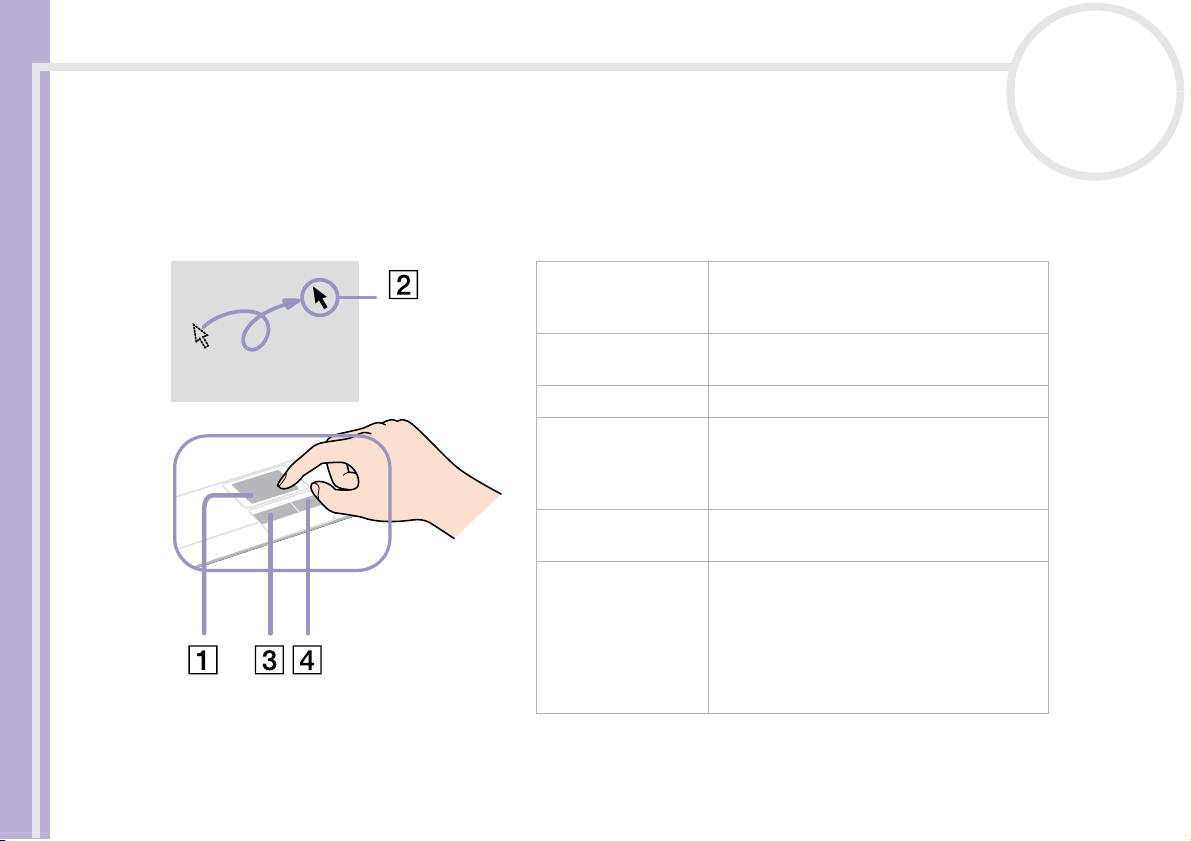
Uso del computer VAIO
Uso del touchpad
La tastiera del computer è dotata di un dispositivo di puntamento, il touchpad (1). Grazie al touchpad
incorporato è possibile puntare, selezionare, trascinare e fare scorrere oggetti sullo schermo.
Manuale dell’hardware
Azione Descrizione
Puntare Sfiorare con un dito il touchpad per
Fare clic Premere una sola volta il pulsante sinistro
Fare doppio clic su Premere due volte il pulsante sinistro.
Fare clic con il
pulsante destro
Trascinare Fare scorrere il dito tenendo premuto il
Scorrere Per scorrere verticalmente, muovere un dito
posizionare il puntatore (2) su un elemento
o un oggetto.
(3).
Premere una sola volta il pulsante destro (4).
In molte applicazioni questa operazione
consente di visualizzare un menu di scelta
rapida.
pulsante sinistro.
lungo il lato destro del touchpad. Per
scorrere orizzontalmente, muovere il dito
lungo il lato inferiore (la funzione di
scorrimento con il touchpad è disponibile
esclusivamente con le applicazioni che
supportano questo tipo di funzione).
nN
24
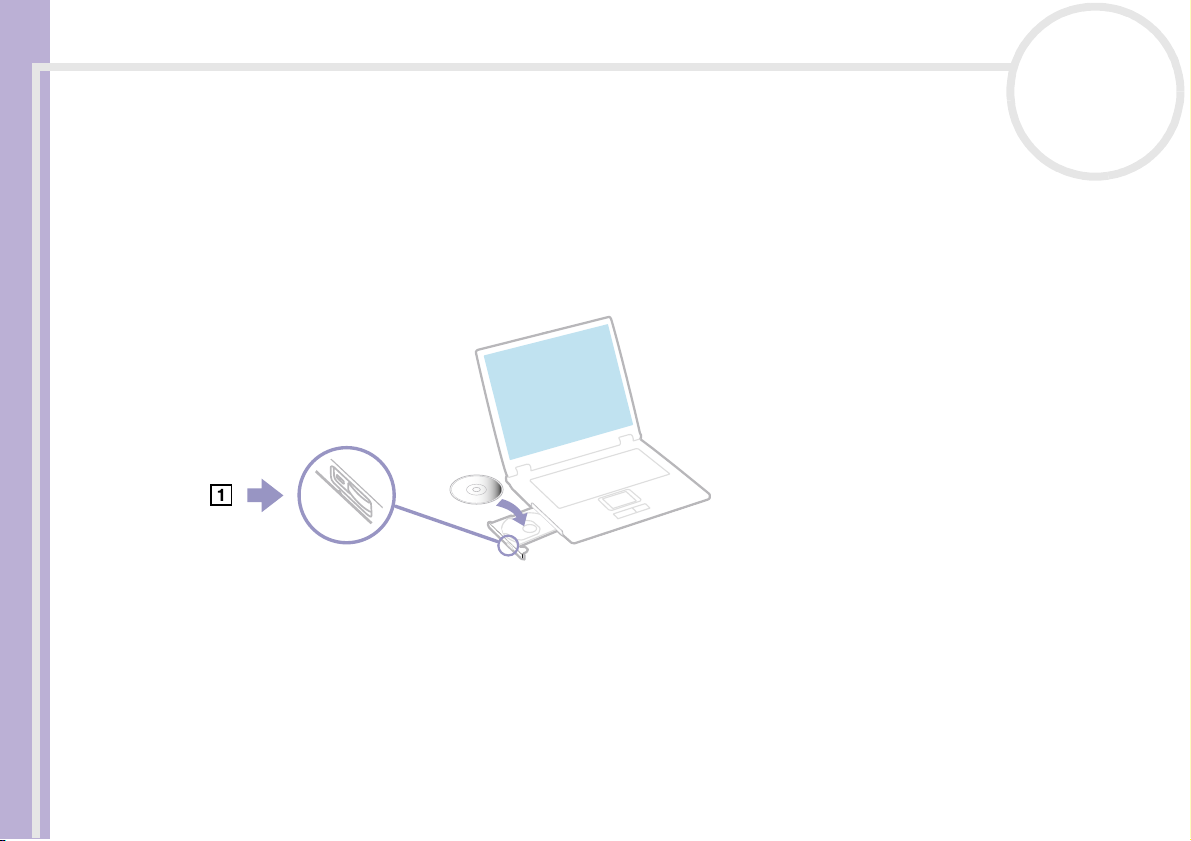
Uso del computer VAIO
Utilizzo dell’unità disco
Il notebook è dotato di unità disco. Vedere il foglio Specifiche per ulteriori informazioni sul modello in uso.
Per inserire un disco, procedere come segue:
1 Accendere il computer.
2 Per aprire l'unità, premere il pulsante di espulsione (1).
Manuale dell’hardware
L’unità si apre.
3 Collocare un disco al centro dell’unità, con l’etichetta rivolta verso l’alto, fino a sentire uno scatto.
4 Chiudere l'unità con una leggera pressione.
✍ In caso di problemi con i dischi, consultare il manuale Risoluzione dei problemi.
nN
25

Uso del computer VAIO
Lettura e masterizzazione di CD e DVD*
Per ottenere risultati ottimali durante la scrittura di dati su un disco ottico, attenersi alle seguenti
raccomandazioni.
❑ Perché i dati di un disco possano essere letti su un lettore disco ottico, è necessario chiudere la sessione
quando lo si espelle. Per completare questo processo, seguire le indicazioni fornite con il software.
❑ Utilizzare soltanto dischi di forma circolare. Non utilizzare dischi di altre forme (a stella, a cuore,
Manuale dell’hardware
romboidali, ecc.), perché possono danneggiare l’unità ottica.
❑ Non urtare o scuotere il computer durante la scrittura dei dati su disco.
❑ Per garantire una velocità di scrittura ottimale, disattivare lo screensaver prima di scrivere i dati su disco.
❑ Le utilità disco residenti in memoria possono provocare instabilità di esecuzione o perdita di dati.
Disattivare queste utilità prima di scrivere i dati su disco.
❑ Quando si utilizza un programma per registrare CD, accertarsi di aver chiuso tutte le altre applicazioni.
❑ Non toccare mai la superficie del disco. Impronte digitali e polvere sulla superficie del disco possono
causare errori di scrittura.
❑ Non attivare una modalità di risparmio energia per il computer VAIO mentre si utilizza il software
preinstallato e quando si utilizza il software di masterizzazione CD.
❑ Mai apporre etichette adesive sui dischi. Ciò pregiudicherebbe in modo irreparabile l’uso del disco.
* In base al modello. Non supporta CD-RW ad alta velocità (Ultra Speed).
nN
26
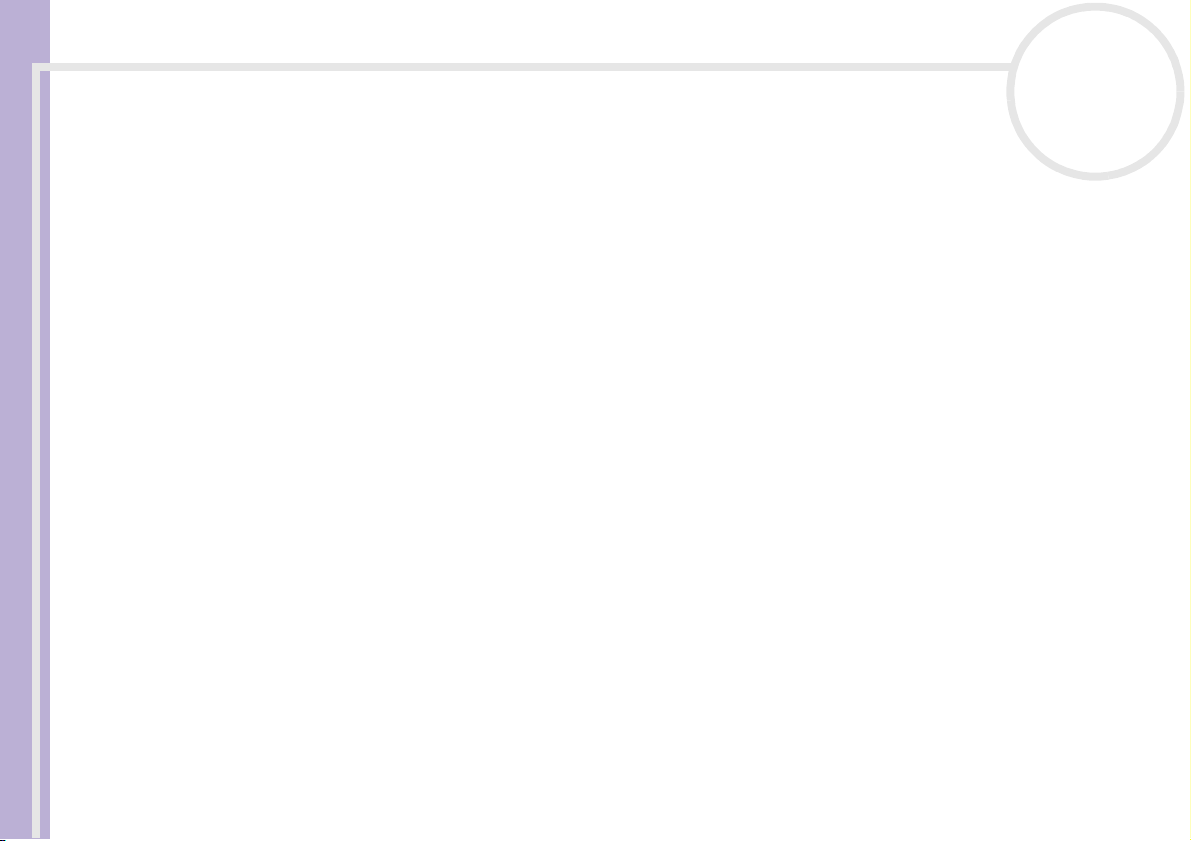
Uso del computer VAIO
Riproduzione dei DVD
Per ottenere risultati ottimali durante la riproduzione di dischi DVD-ROM, si consiglia di attenersi alle
seguenti raccomandazioni.
❑ È possibile riprodurre i DVD con l’unità ottica e con il software WinDVD for VAIO. Per i dettagli,
consultare il file della guida del software WinDVD for VAIO.
Manuale dell’hardware
❑ Prima di avviare la riproduzione di un filmato DVD, chiudere tutte le applicazioni aperte.
❑ Non impiegare utilità disco residenti di alcun genere per aumentare la velocità di accesso ai dischi,
perché potrebbero provocare instabilità nel sistema.
❑ Accertarsi di aver disattivato lo screen saver.
❑ I codici di zona presenti sull'etichetta di alcuni dischi DVD indicano la regione e il tipo di lettore che
consentono di riprodurre il disco. Se il disco o la relativa confezione non riportano il codice “2” (l’Europa
appartiene alla regione ‘2’) o “tutti” (che significa che è possibile riprodurre il DVD in qualsiasi paese),
non è possibile riprodurre il disco in questo lettore.
❑ Non cambiare le impostazioni del codice regionale dell’unità ottica. Eventuali difficoltà causate dalla
modifica delle impostazioni del codice per l’unità ottica non sono coperte da garanzia.
Risoluzione dei problemi dell’unità disco ottico
Non è possibile passare dallo schermo LCD all’apparecchio TV e viceversa
nN
27
Se nell’unità ottica è inserito un DVD, rimuoverlo.
Il lettore ottico non si apre
❑ Verificare che il computer sia acceso, quindi premere il pulsante di espulsione sull’unità disco.
❑ Fare clic su Start, quindi selezionare Risorse del computer. Fare clic con il pulsante destro del mouse
sull’unità per dischi ottici, quindi selezionare Espelli.

Uso del computer VAIO
❑ Assicurasi che il computer non sia in modalità Standby o Sospensione.
❑ Quando si selezionano Durata massima batteria come profilo di alimentazione in PowerPanel,
chiudere l’alimentazione dell’unità ottica per risparmiare energia e incrementare la durata della
batteria. Il sistema non è in grado di scrivere dall’unità ottica, inoltre l’unità non entra in funzionamento.
Se si desidera utilizzare l’unità ottica, utilizzate il profilo Durata massima batteria (se si usa
l’alimentazione a batteria).
Manuale dell’hardware
❑ Se il problema persiste, procedere come segue:
Quando il computer è spento, aprire il vassoio inserendo un oggetto appuntito (ad esempio una
graffetta) nel foro accanto al pulsante di espulsione.
Non è possibile riprodurre un disco
❑ Dopo aver inserito il disco, attendere qualche secondo per consentire al sistema di rilevarlo, prima di
tentare di accedervi.
❑ Verificare che l’etichetta del disco sia rivolta verso l’alto.
❑ Se il disco richiede software, verificare che tale software sia stato installato secondo le istruzioni
appropriate del programma.
❑ Controllare il volume degli altoparlanti.
❑ Pulire il disco con un detergente appropriato.
❑ Se si dispone di un computer, verificare che il computer sia alimentato solo a corrente alternata.
❑ Quando si selezionano Durata massima batteria come profilo di alimentazione in PowerPanel,
chiudere l’alimentazione dell’unità ottica per risparmiare energia e incrementare la durata della
batteria. Il sistema non è in grado di scrivere dall’unità ottica, inoltre l’unità non entra in funzionamento.
Se si desidera utilizzare l’unità ottica, utilizzate il profilo Durata massima batteria (se si usa
l’alimentazione a batteria).
❑ Può essersi condensata dell’umidità all’interno del computer. Attendere almeno un’ora prima di avviare
il sistema.
nN
28
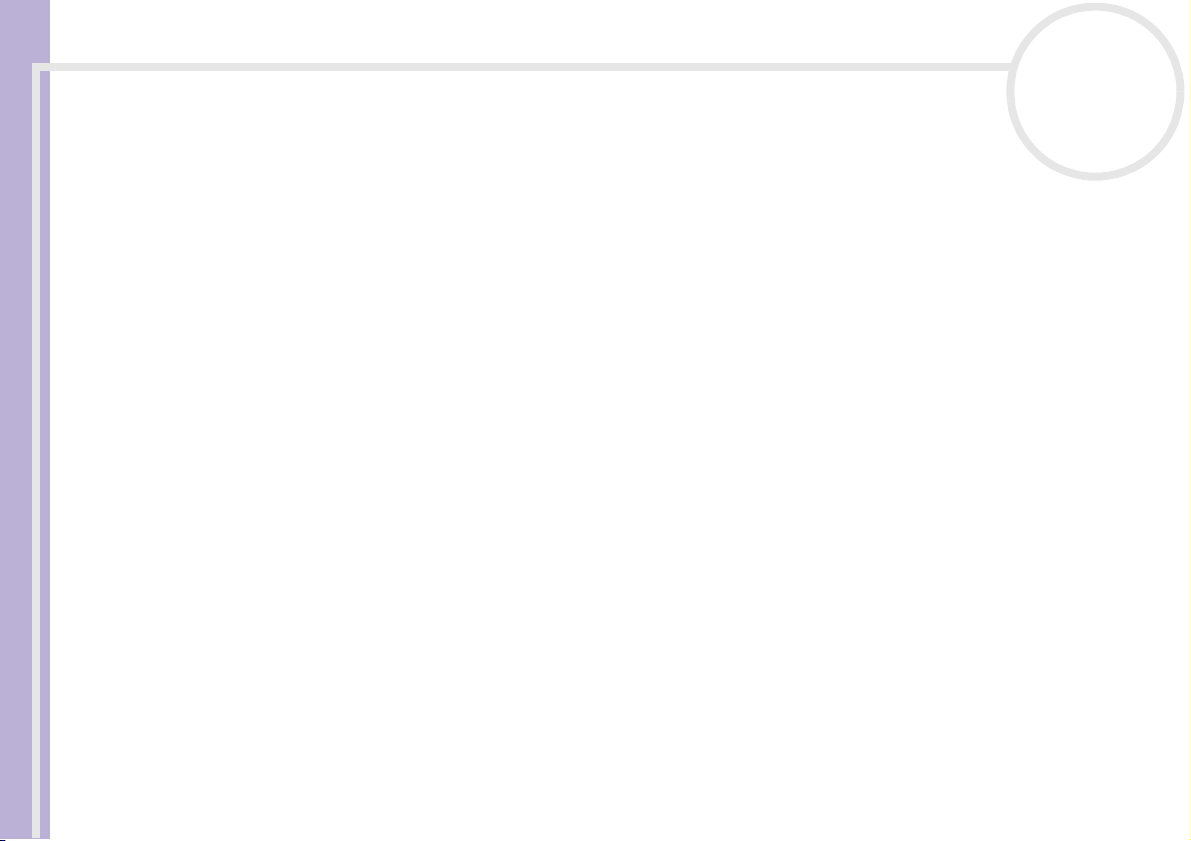
Uso del computer VAIO
Non è possibile riprodurre un DVD
❑ Se dopo aver inserito un disco nel lettore DVD viene visualizzato un messaggio con un codice di zona, è
possibile che il disco DVD non sia compatibile con l’unità DVD del computer. Il codice di zona è indicato
sulla custodia del disco.
❑ Per ottenere risultati ottimali, si consiglia di selezionare il Pannello di controllo di Windows, quindi
Schermo e di impostare la risoluzione con il minimo di colori possibile.
Manuale dell’hardware
❑ Se invece le immagini sono visibili, ma non c’è audio, verificare quanto segue:
❑ Controllare che sul lettore DVD non sia stato disattivato l’audio.
❑ Verificare le impostazioni Volume principale in Proprietà – Suoni e periferiche audio.
❑ Se sono stati collegati degli altoparlanti esterni, verificare il livello del volume degli altoparlanti e
❑ In Gestione periferiche, verificare che i driver siano installati correttamente. Per visualizzare
❑ Può accadere che un disco danneggiato o sporco blocchi il sistema. Se necessario, riavviare il computer,
estrarre il disco e verificare che non sia sporco o danneggiato.
❑ Nel software DVD, controllare le impostazioni PG (guida per i genitori); se queste impostazioni sono
attivate, potrebbe non essere possibile riprodurre alcuni DVD.
✍ Sul computer, il codice di zona DVD predefinito è 2. Non modificare questa impostazione utilizzando la funzione di modifica del codice di zona in
Windows o qualsiasi altra applicazione software. I guasti del sistema provocati dalla modifica del codice di zona DVD non sono coperti dalla garanzia
e comportano spese di riparazione.
Se dopo aver selezionato il Pannello di controllo non viene visualizzata subito l’icona Schermo, fare clic su Passa alla visualizzazione classica
a sinistra.
nN
29
controllare i vari collegamenti tra gli altoparlanti e il computer.
Gestione periferiche, fare clic su Start, quindi scegliere Pannello di controllo. Fare doppio clic
sull’icona Sistema. Nella scheda Hardware, fare clic sul pulsante Gestione periferiche.
